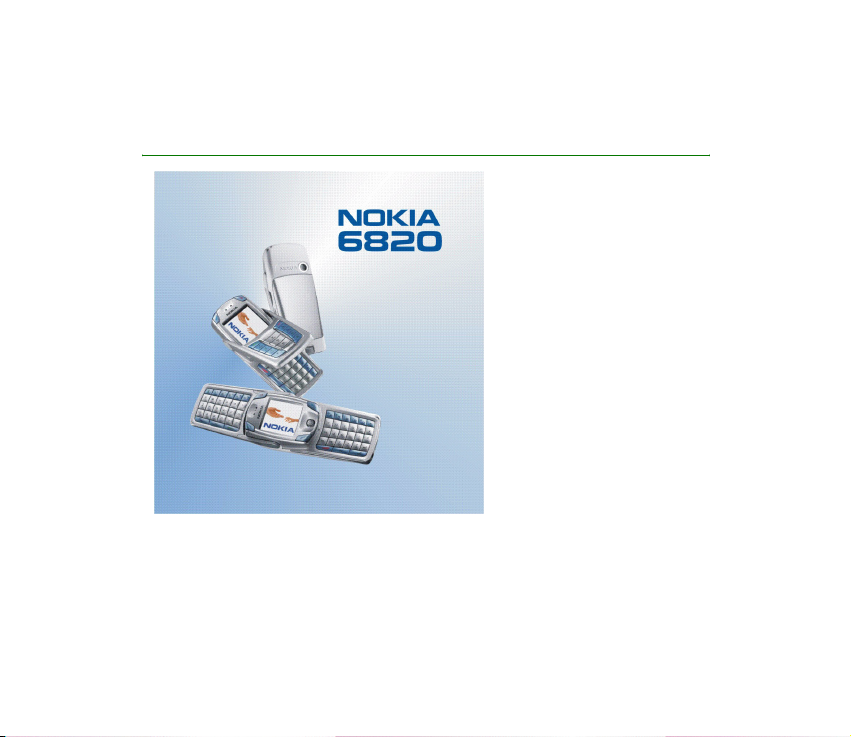
Korisnièki priruènik za telefon
Nokia 6820
9310965
2. izdanje
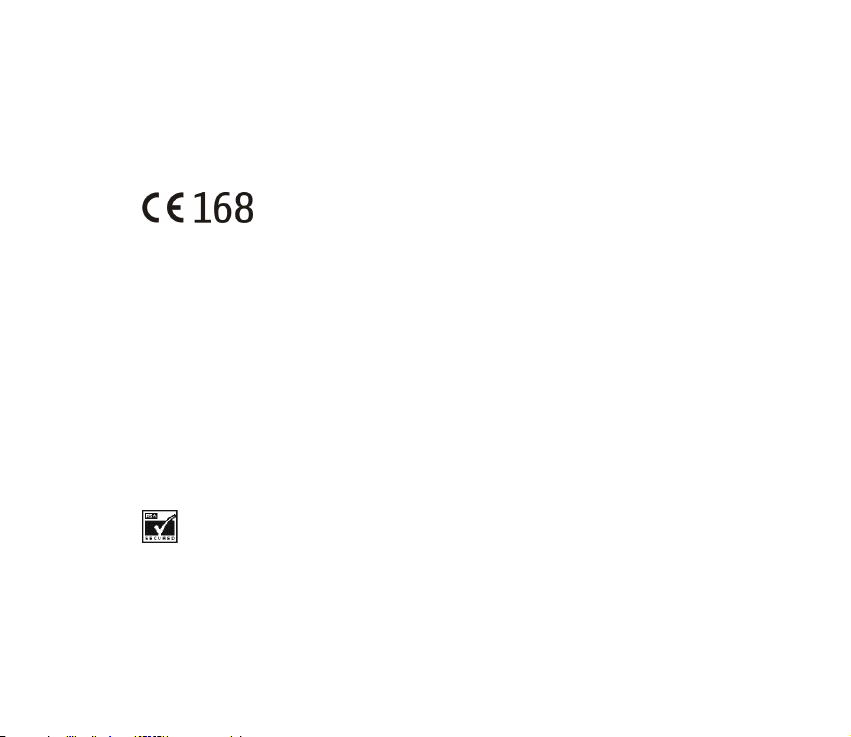
IZJAVA O USKLAÐENOSTI
Mi, NOKIA CORPORATION izjavljujemo pod iskljuèivo vlastitom odgovorno¹æu da je proizvod NHL-9
usklaðen s odredbama direktive Vijeæa:1999/5/EC.
Izjavu o usklaðenosti mo¾ete naæi na Internetu, na adresi
http://www.nokia.com/phones/declaration_of_conformity/.
Copyright © 2004 Nokia. Sva prava pridr¾ana.
Reproduciranje, prijenos, distribucija ili pohrana sadr¾aja ovog dokumenta ili nekog njegovog dijela, u bilo
kojem obliku, nije dozvoljeno bez prethodnog pismenog odobrenja dru¹tva Nokia.
Nokia, Nokia Connecting People i Pop-Port su za¹titni znaci ili registrirani za¹titni znaci Nokia
Corporation. Ostali nazivi proizvoda i tvrtke ovdje navedene mogu biti za¹titni znaci ili trgovaèki nazivi
njihovih vlasnika.
Nokia tune je zvuèni znak Nokia Corporation.
Bluetooth is a registered trademark of Bluetooth SIG, Inc.
US Patent No 5818437 and other pending patents. T9 text input software Copyright (C) 1997-2004. Tegic
Communications, Inc. All rights reserved.
Includes RSA BSAFE cryptographic or security protocol software from RSA Security.
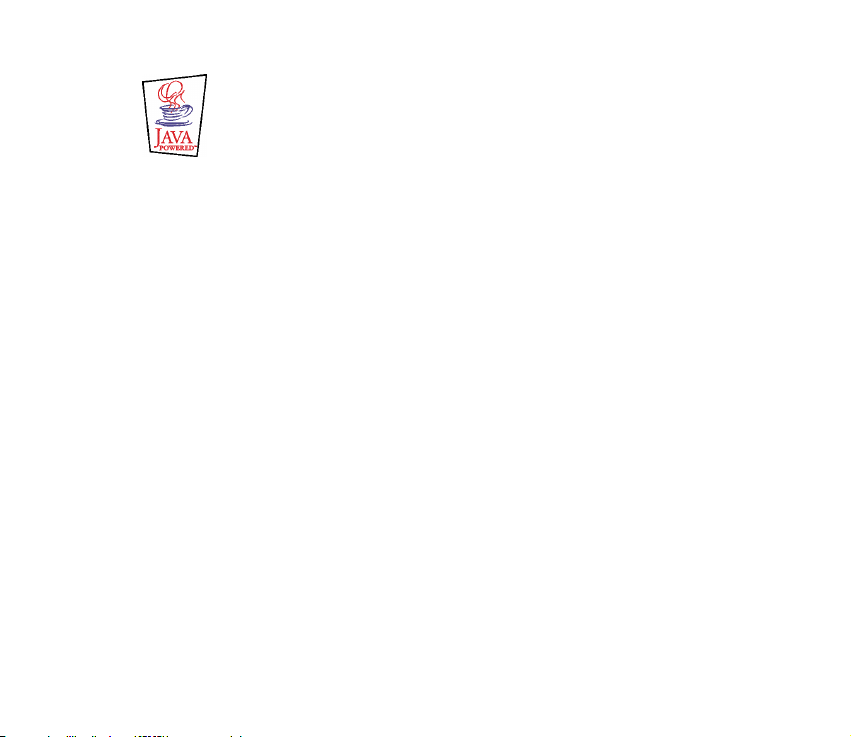
Java is a trademark of Sun Microsystems, Inc.
Nokia primjenjuje strategiju neprekidnog razvoja. Nokia zadr¾ava pravo izmjene i pobolj¹anja bilo kojeg
proizvoda opisanog u ovom dokumentu bez prethodne najave.
Nokia neæe, ni pod kojim okolnostima, biti odgovorna za bilo kakav gubitak podataka ili prihoda, niti za
bilo kakavu posebnu, sluèajnu, posljediènu ili neizravnu ¹tetu, bez obzira na to kako je prouzroèena.
Sadr¾aj ovog dokumenta daju se u stanju "kako jest". Osim u sluèajevima propisanima odgovarajuæim
zakonom ne daju se nikakva jamstva, izrièita ili podrazumjevana, ukljuèujuæi, ali ne ogranièavajuæi se na
podrazumjevana jamstva u pogledu prikladnosti za prodaju i prikladnosti za odreðenu namjenu, a koja bi
se odnosila na toènost, pouzdanost ili sadr¾aj ovog dokumenta. Nokia pridr¾ava pravo izmjene ovog
dokumenta ili na njegovo povlaèenje u bilo koje doba, bez prethodne najave.
Dostupnost odreðenih proizvoda mo¾e se razlikovati od regije do regije. Molimo provjerite to kod Vama
najbli¾eg prodavaèa Nokije.
9310965 / 2. izdanje
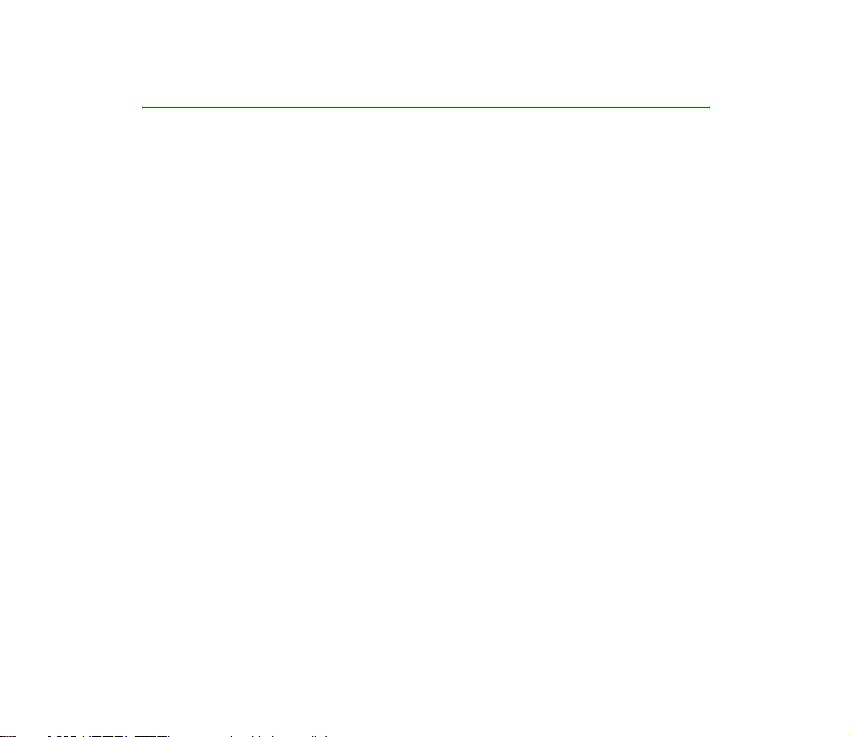
Savjeti
Savjeti za kori¹tenje telefona Nokia 6820 i za prijenos podataka s va¹eg starog
telefona na novi.
■ Prijenos podataka sa starog telefona
• Ako va¹ stari telefon nema podr¹ku za PC Suite, jedini naèin prijenosa
podataka je pomoæu SIM kartice.
1. Prenesite sve podatke o kontaktima (imena i brojeve telefona) sa starog
telefona na SIM karticu. Za dodatne informacije pogledajte korisnièki
priruènik starog telefona.
2. Izvadite SIM karticu i umetnite je u telefon Nokia 6820.
3. Pritisnite Meni i odaberite Kontakti, Kopiraj, Sa SIM kartice u telefon i Sve
kako biste kopirali kontakte u novi telefon.
• Ako va¹ stari telefon podr¾ava PC Suite, imenik i podatke iz kalendara
mo¾da æete moæi sinkronizirati pomoæu programa Nokia PC Sync u sklopu
paketa PC Suite.
Ako vi¹e nemate stari telefon, ali ste podatke na njemu sinkronizirali s
kompatibilnim raèunalom, mo¾da æete ipak moæi prebaciti imenik i podatke iz
kalendara na novi telefon. Imajte na umu da na telefon 6820 mo¾ete
prebacivati samo one podatke sa starog telefona koje ste prilikom posljednjeg
Copyright © 2004 Nokia. All rights reserved.
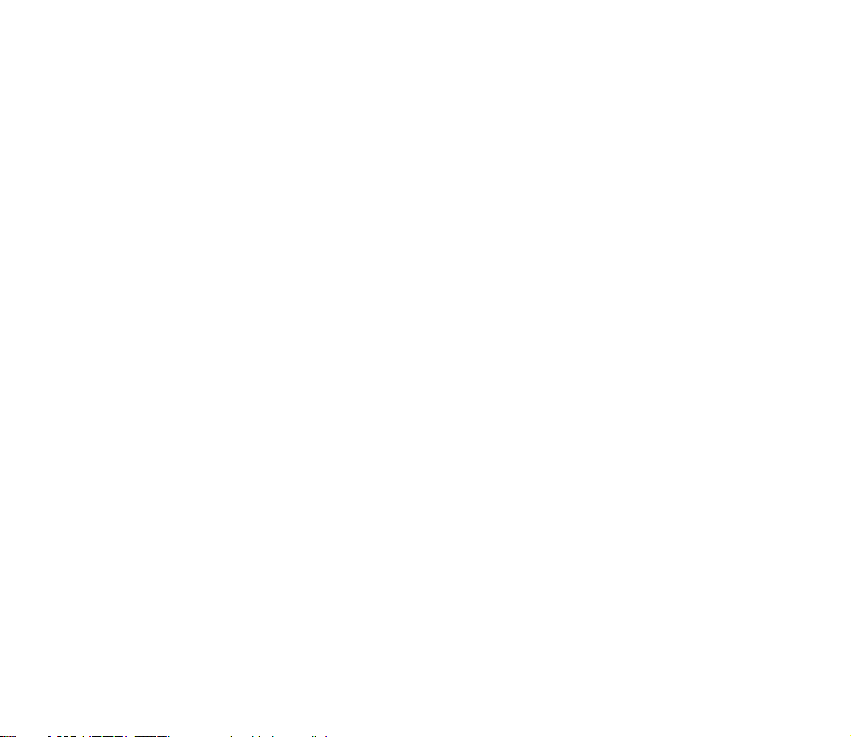
sinkroniziranja pohranili na raèunalo. Za dodatne informacije pregledajte
dokumentaciju o paketu PC Suite.
1. Instalirajte inaèicu programa PC Suite koju ste dobili s telefonom 6820 ili je
preuzmite s web-stranica tvrtke Nokia.
Opaska: Prije nego ¹to instalirate novu inaèicu paketa PC Suite, potrebno je
deinstalirati staru inaèicu.
2. Pokrenite program Nokia PC Sync.
3. Ako jo¹ imate stari telefon, prikljuèite ga na raèunalo i sinkronizirajte
podatke na telefonu s onima na raèunalu.
4. Prikljuèite novi telefon na raèunalo i naèinite potrebne konfiguracije koje
program Nokia PC Sync zatra¾i od vas.
5. Pokrenite sinkronizaciju. Imenik i podaci iz kalendara sa starog telefona bit
æe kopirani s raèunala na telefon.
• Ako va¹ stari telefon podr¾ava PC Suite, podatke æete mo¾da moæi kopirati
pomoæu programa Nokia Content Copier u sklopu paketa PC Suite.
Podatke mo¾ete kopirati izravno sa starog telefona u novi telefon. Da biste to
uèinili, na raèunalo morate instalirati paket Nokia PC Suite 5.8 ili noviju
inaèicu te potom kopirati sadr¾aj sa starog telefona prije nego ga prestanete
koristiti. Imajte na umu da prièuvne kopije naèinjene sa starim inaèicama
paketa PC Suite nisu kompatibilne s paketom Nokia PC Suite 5.8, koji je
napravljen za telefon Nokia 6820. Imajte takoðer na umu da mo¾ete kopirati
samo one podatke koje ste prilikom posljednjeg kopiranja sadr¾aja pohranili na
Copyright © 2004 Nokia. All rights reserved.
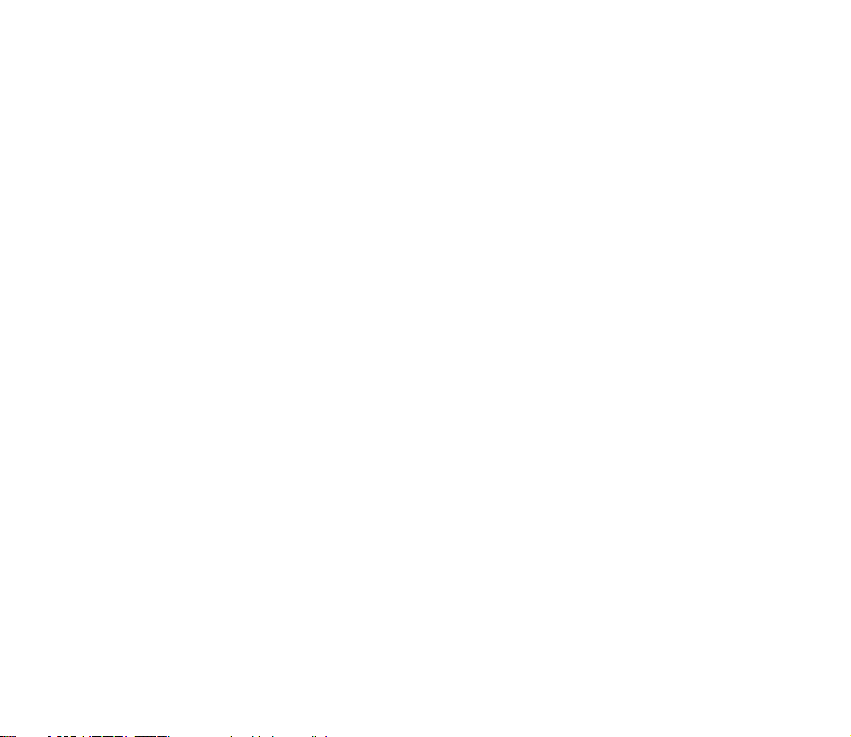
svoje raèunalo. Za dodatne informacije pregledajte dokumentaciju o paketu
PC Suite.
1. Instalirajte inaèicu programa PC Suite koju ste dobili s telefonom 6820 ili je
preuzmite s web-stranica tvrtke Nokia.
Opaska: Prije nego ¹to instalirate novu inaèicu paketa PC Suite, potrebno je
deinstalirati staru inaèicu.
2. Pokrenite program Nokia Content Copier.
3. Prikljuèite stari telefon na raèunalo. Podatke s telefona kopirate na to
raèunalo odabirom opcije Transfer contents from the phone to the PC.
4. Prikljuèite novi telefon na raèunalo. Podatke sa starog telefona koji se
nalaze na tom raèunalu kopirajte na novi telefon odabirom opcije Transfer
contents from the PC to the phone.
Pomoæu programa Nokia Content Copier mo¾ete prebaciti sljedeæe podatke
s navedenih Nokia telefona:
• Sve pohranjene podatke s
• telefona Nokia 3100
• telefona Nokia 3200
• telefona Nokia 5100
• telefona Nokia 6100
• telefona Nokia 6220
• telefona Nokia 6230
• telefona Nokia 6310i
Copyright © 2004 Nokia. All rights reserved.

• telefona Nokia 6510
• telefona Nokia 6610
• telefona Nokia 6650
• telefona Nokia 6800
• telefona Nokia 6810
• telefona Nokia 7200
• telefona Nokia 7210
• telefona Nokia 7250
• telefona Nokia 7250i
• telefona Nokia 7600
• telefona Nokia 8310
• telefona Nokia 8910
• telefona Nokia 8910i
• Kontakti i stavke u izborniku Kalendar s telefona Nokia 6210,
6250 i 7110.
• Samo izbornik Kontakti s telefona Nokia 5210, 8210 i 8850.
Imajte na umu da ne mo¾ete stvarati prièuvne kopije postavki e-po¹te, pa ih
stoga neæete moæi prenijeti sa starog telefona.
Imajte na umu da ne mo¾ete kopirati MMS poruke sa starog telefona.
Copyright © 2004 Nokia. All rights reserved.
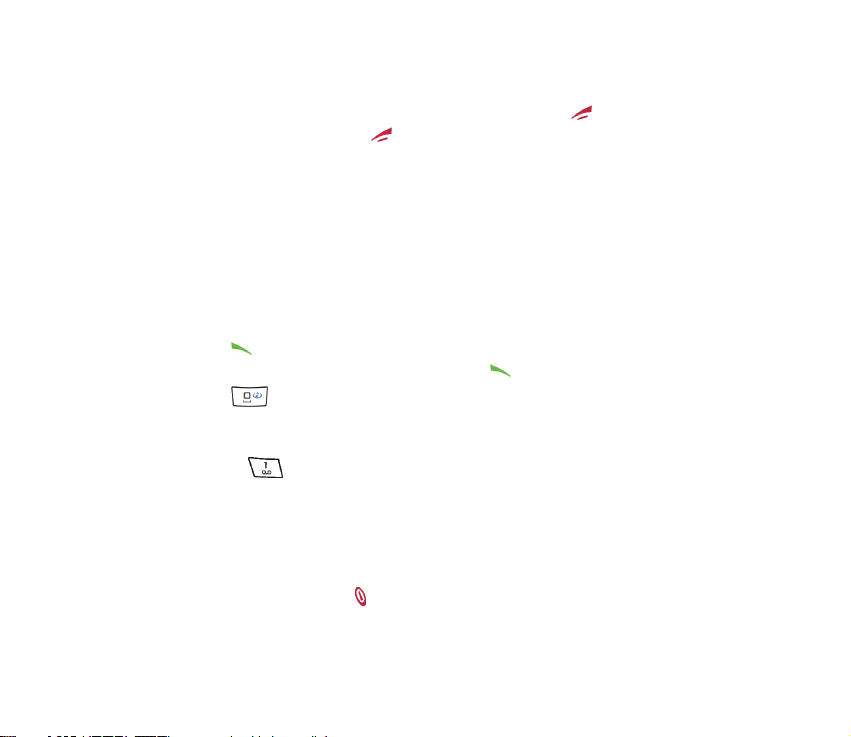
■ Povratak u stanje èekanja
• Za povratak u stanje èekanja iz izbornika jednom pritisnite (ako ste u
programu, dva puta pritisnite da biste najprije zatvorili program).
■ Uporaba telefona u stanju èekanja
• Za poèetak pisanja poruke pomaknite navigacijsku tipku nalijevo.
• Pomaknite navigacijsku tipku nadesno da biste otvorili tekuæi mjesec u
izborniku Kalendar.
• Pomaknite navigacijsku tipku prema dolje da biste pristupili popisu kontakata.
• Pomaknite navigacijsku tipku prema gore da biste ukljuèili fotoaparat.
• Pritisnite za prikaz popisa do 20 zadnjih brojeva telefona na koje ste uputili
poziv. Odaberite ¾eljeni broj i ponovo pritisnite kako biste uputili poziv.
• Pritisnite kako biste uspostavili vezu s uslugom preglednika (usluga
mre¾e).
• Za pozivanje svojeg spremnika glasovnih poruka (usluga mre¾e) pritisnite i
dr¾ite tipku .
Imajte na umu da je potrebno konfigurirati funkciju brzog biranja. Pritisnite
Meni i odaberite Postavke, Jo¹ postavki, Postavi poziva i Brzo biranje.
• Utipkajte telefonski broj i pritisnite Spremi kako biste spremili novi kontakt.
Utipkajte ime te potom pritisnite U redu i zatim Izvr¹en.
• Promjena profila: pritisnite , pomaknite se do profila koji ¾elite aktivirati i
pritisnite Odaberi.
Copyright © 2004 Nokia. All rights reserved.
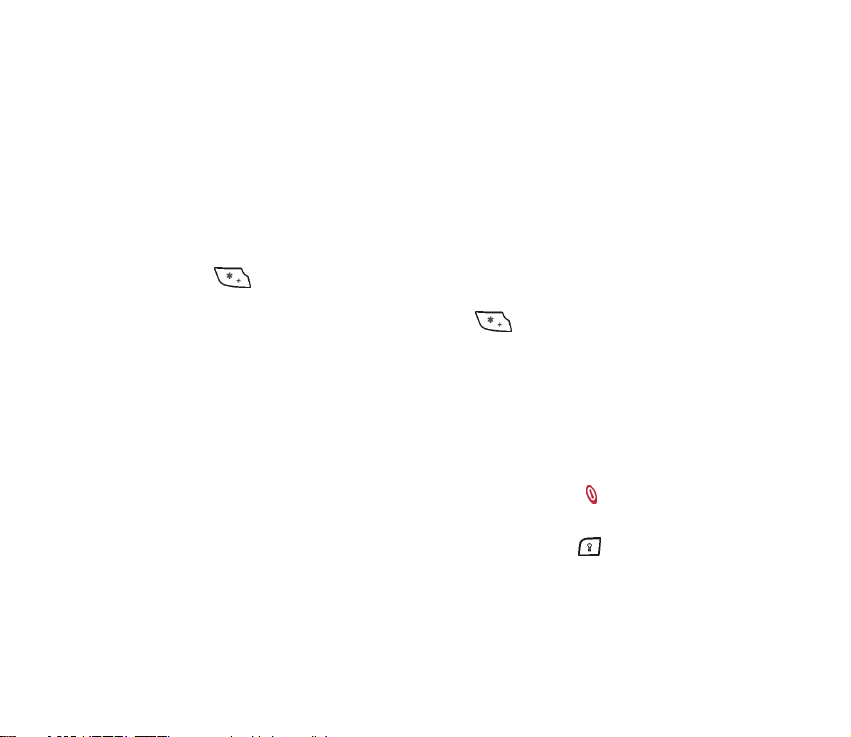
■ Uporaba sigurnosne za¹tite tipkovnice
• Sigurnosna za¹tita tipkovnice slu¾i za zakljuèavanje tipkovnice telefona
sigurnosnim kodom. Vidi Sigurnosni kod (5 do 10 znamenaka) na stranici 25.
Zakljuèavanje tipkovnice je ukljuèeno èak i ako otvorite pokrov. Pritisnite Meni
i odaberite Postavke, Jo¹ postavki, Postavke telefona te Sigurnost tipkovnice.
Unesite sigurnosni kod. Da biste aktivirali sigurnosnu za¹titu tipkovnice,
odaberite Ukljuèeno.
Da biste ukljuèili za¹titu tipkovnice dok je pokrov telefona zatvoren, pritisnite
Meni i u roku od 1,5 sekunde. Da biste iskljuèili za¹titu tipkovnice dok je
pokrov otvoren, pritisnite Otkljuèaj i U redu, a zatim unesite sigurnosni kod.
Ako je pokrov zatvoren, pritisnite Otkljuèaj i u roku od 1,5 sekunde, a
zatim unesite sigurnosni kod.
Ako primite zahtjev za Bluetooth vezom od drugog ureðaja dok je sigurnosna
za¹tita tipkovnice ukljuèena, iskljuèite za¹titu tipkovnice prije nego dopustite
to spajanje.
■ Ukljuèivanje svjetla na telefonu
• Kad je tipkovnica zakljuèana, pritisnite tipku za ukljuèivanje ( ) kako biste
ukljuèili svjetla tipkovnice i zaslona.
• Ako je pokrov otvoren, pritisnite tipku za svjetlo tipkovnice ( ) da biste
ukljuèili/iskljuèili svjetla tipkovnice.
Copyright © 2004 Nokia. All rights reserved.
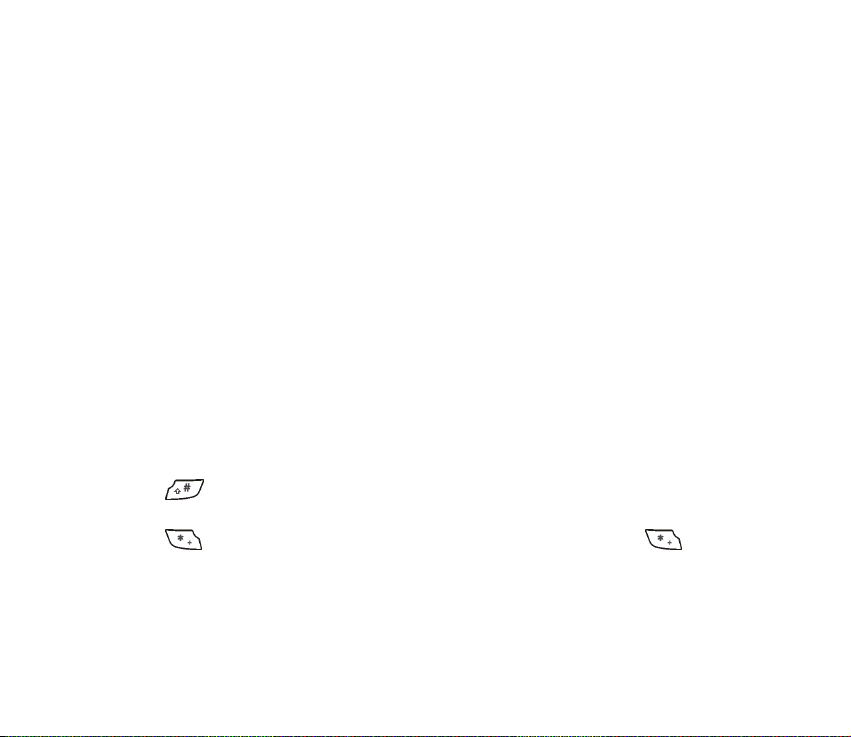
■ Uporaba programa za slanje e-po¹te
• Da biste koristili program za slanje e-po¹te na telefonu, potrebno je
konfigurirati postavke e-po¹te i veze. Dodatne pojedinosti naæi æete u odjeljku
Postavke za e-po¹tu na stranici 96.
Za konfiguriranje usluge e-po¹te kod mre¾nog operatora pogledajte stranicu
www.nokia.com/phonesettings.
■ Postavljanje Bluetooth veze
1. Pritisnite Meni i odaberite Postavke, Spojivost i Bluetooth.
2. Da biste ukljuèili Bluetooth vezu, odaberite Bluetooth i Ukljuèeno.
3. Odaberite Tra¾i audio dodatnu opremu da biste potra¾ili kompatibilne ureðaje i
odabrali onaj ureðaj koji ¾elite prikljuèiti na telefon.
4. Unesite lozinku odabranog ureðaja.
■ Pisanje teksta
• Za ukljuèivanje ili iskljuèivanje prediktivnog unosa teksta pritisnite dvaput
, ili pritisnite i dr¾ite Opcije.
• Za umetanje posebnih znakova prilikom uobièajenog pisanja teksta pritisnite
, a ako koristite prediktivni naèin unosa teksta, pritisnite i dr¾ite .
Pokazivaè i navigacijsku tipku pomaknite do znaka, a zatim pritisnite Uzmi.
• Da biste promijenili velièinu slova u SMS poruci, pritisnite Meni i odaberite
Poruke, Postavi poruka, Ostale postavke te Velièina slova.
Copyright © 2004 Nokia. All rights reserved.
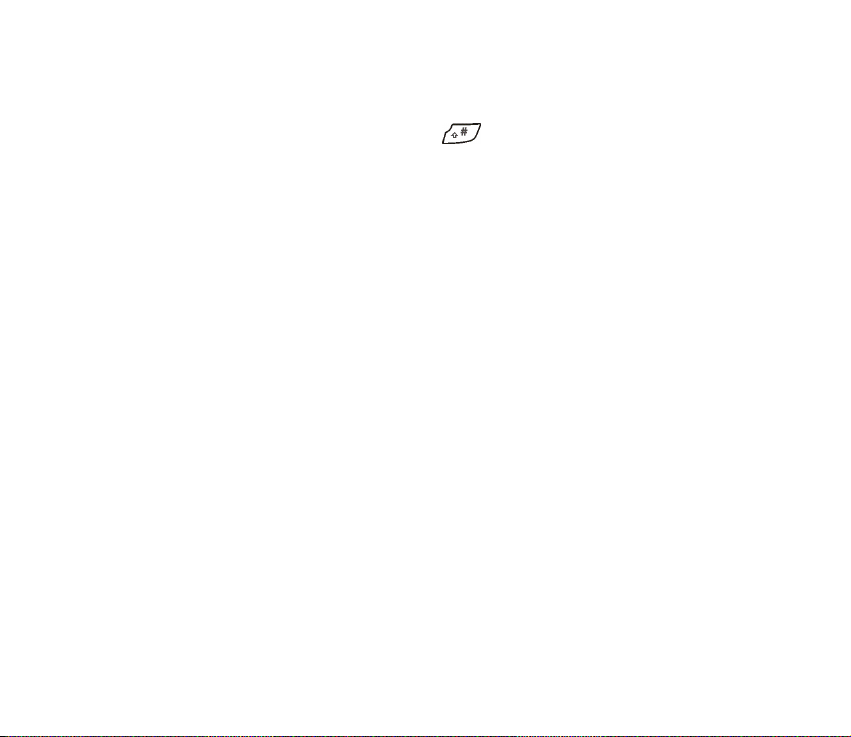
■ Pregled kontakata
• Da biste brzo pregledali odreðeno ime i njegov osnovni broj telefona dok listate
kroz izbornik Kontakti, pritisnite i dr¾ite na imenu.
■ Pregledavanje kalendara i kalendarskih bilje¹ki
• Za brzi pregled prikaza trenutaènog mjeseca u izborniku Kalendar pomaknite
navigacijsku tipku nadesno dok je telefon u stanju èekanja.
• Prilikom pregleda kalendarskih bilje¹ki pomaknite navigacijsku tipku nadesno
da biste listali kroz bilje¹ke.
■ Prilagoðavanje osobnih preèaca
•Pritisnite Idi na i odaberite Biraj opcije da biste odabrali funkcije koje ¾elite kao
preèace.
•Pritisnite Idi na i odaberite Organiziranje za razmje¹tanje funkcija unutar
popisa preèaca.
■ Uporaba fotoaparata
• Da biste ukljuèili fotoaparat, pomièite navigacijsku tipku prema gore.
• U naèinu rada tra¾ila pritisnite i dr¾ite navigacijsku tipku nalijevo ili nadesno
da biste promijenili naèin rada fotoaparata. Mo¾ete odabrati Standard photo,
Portrait photo, Night mode ili Video.
Copyright © 2004 Nokia. All rights reserved.
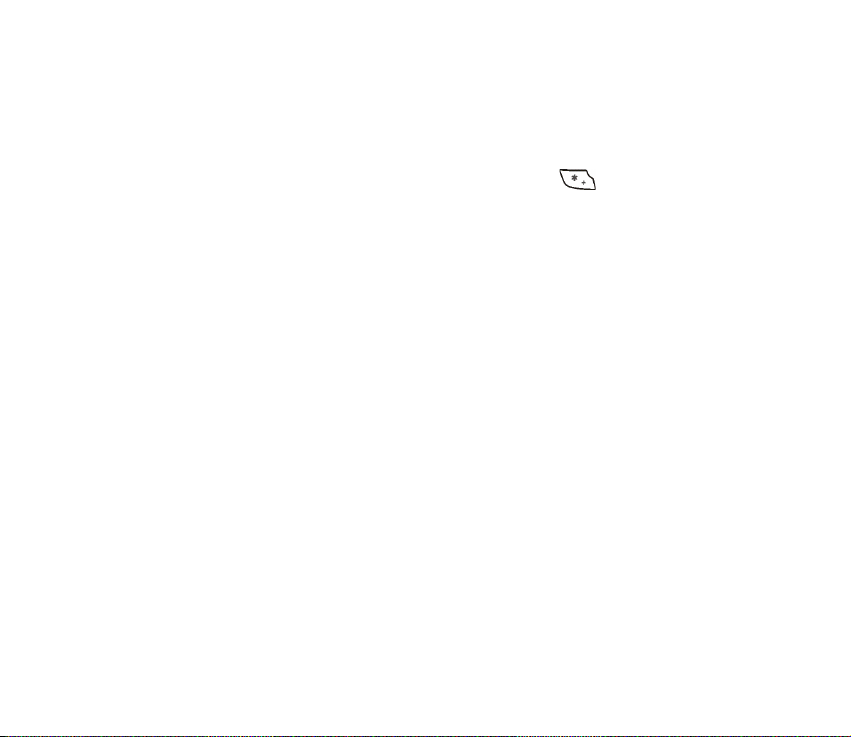
• Za dodatne pojedinosti o fotoaparatu pogledajte odjeljak
Fotoaparat (izbornik 6) na stranici 139.
■ Uporaba kalkulatora
• Ako koristite kalkulator dok je pokrov zatvoren, pritisnite jednom za
zbrajanje, dva puta za oduzimanje, tri puta za mno¾enje te èetiri puta za
dijeljenje.
Copyright © 2004 Nokia. All rights reserved.
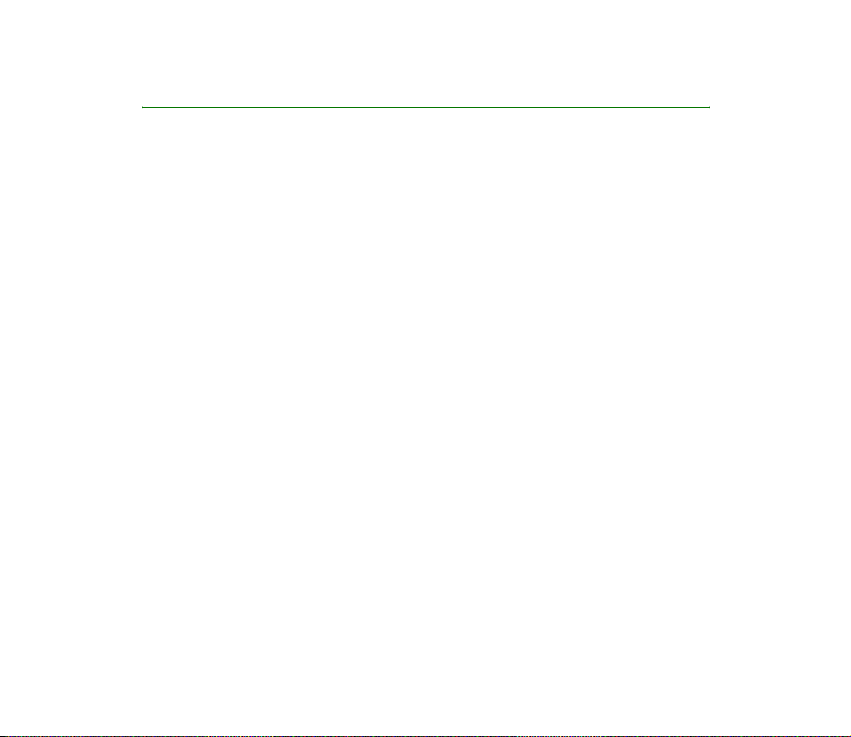
Sadr¾aj
ZA VA©U SIGURNOST....................................................................................... 21
Opæi podaci........................................................................................................ 25
Pristupni kodovi ........................................................................................................................................ 25
Sigurnosni kod (5 do 10 znamenaka).............................................................................................. 25
PIN i PIN 2 kodovi (4 do 8 znamenaka), PIN modula i PIN potpisa........................................ 25
PUK i PUK 2 kodovi (8 znamenaka) ................................................................................................. 26
Lozinka zabrane poziva (4 znamenke) ............................................................................................ 26
Kod lisnice (4 do 10 znamenaka) ..................................................................................................... 27
Prikaz funkcija telefona.......................................................................................................................... 27
Zajednièka memorija............................................................................................................................ 28
1. Prvi koraci...................................................................................................... 30
Umetanje SIM kartice i baterije ........................................................................................................... 30
Punjenje baterije....................................................................................................................................... 32
Ukljuèivanje i iskljuèivanje telefona.................................................................................................... 33
Ukljuèivanje/iskljuèivanje svjetala tipkovnice............................................................................... 34
2. Opis telefona................................................................................................. 35
Tipke (dok je pokrov zatvoren).............................................................................................................. 35
Prikljuèci...................................................................................................................................................... 36
Tipke (dok je pokrov otvoren)................................................................................................................ 37
Stanje èekanja........................................................................................................................................... 39
Èuvar zaslona......................................................................................................................................... 40
Pozadinska slika..................................................................................................................................... 40
Va¾ne oznake u stanju èekanja......................................................................................................... 41
Zakljuèavanje tipkovnice ........................................................................................................................ 43
Copyright
© 2004 Nokia. All rights reserved.
13
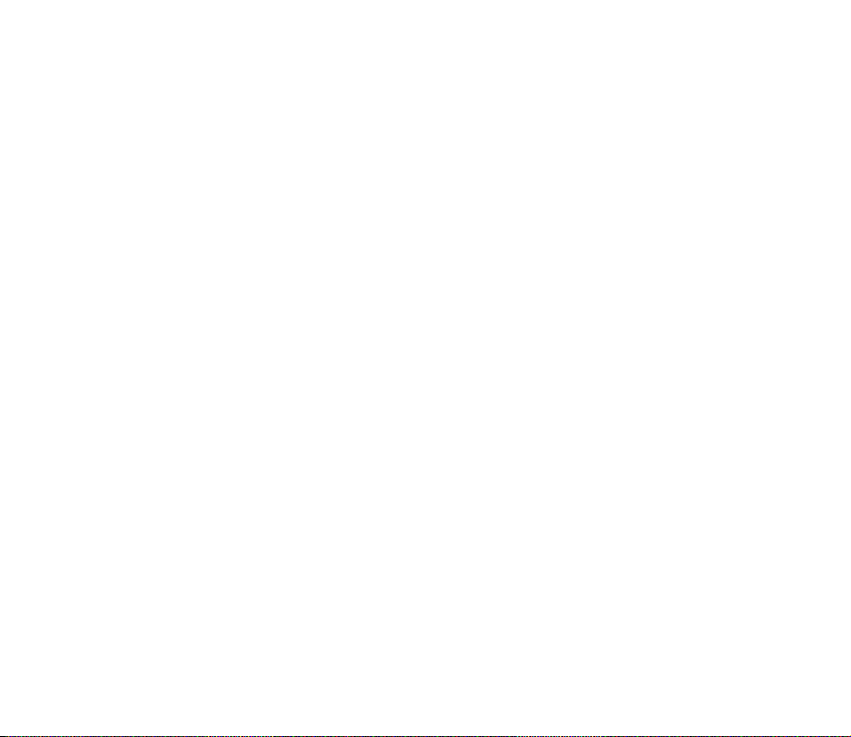
OTA (engl. Over the Air) usluga za postavke..................................................................................... 44
3. Funkcije poziva.............................................................................................. 46
Upuæivanje poziva .................................................................................................................................... 46
Brzo biranje broja telefona................................................................................................................. 47
Javljanje na poziv i odbijanje poziva................................................................................................... 48
Poziv na èekanju.................................................................................................................................... 48
Opcije tijekom poziva.............................................................................................................................. 49
4. Pisanje teksta ................................................................................................ 51
Unos teksta pomoæu tipkovnice za poruke ....................................................................................... 51
Unos dijakritièkih znakova.................................................................................................................. 52
Unos teksta dok je pokrov zatvoren .................................................................................................... 53
Ukljuèivanje/iskljuèivanje prediktivnog naèina unosa teksta................................................... 53
Uporaba prediktivnog naèina unosa teksta................................................................................... 53
Upis slo¾enica..................................................................................................................................... 54
Uporaba uobièajenog naèina unosa teksta.................................................................................... 55
Savjeti za unos teksta.......................................................................................................................... 55
5. Uporaba izbornika......................................................................................... 57
Pristup izbornièkim funkcijama............................................................................................................ 57
Popis izbornièkih funkcija ...................................................................................................................... 59
6. Izbornièke funkcije........................................................................................ 63
Poruke (izbornik 1) ................................................................................................................................... 63
Tekstualne poruke (SMS) .................................................................................................................... 63
Pisanje i slanje poruka...................................................................................................................... 64
Opcije pri slanju poruka................................................................................................................... 64
Pisanje i slanje e-po¹te preko SMS-a .......................................................................................... 65
Èitanje i odgovaranje na SMS poruku ili SMS poruku e-po¹te............................................ 66
Copyright © 2004 Nokia. All rights reserved.
14
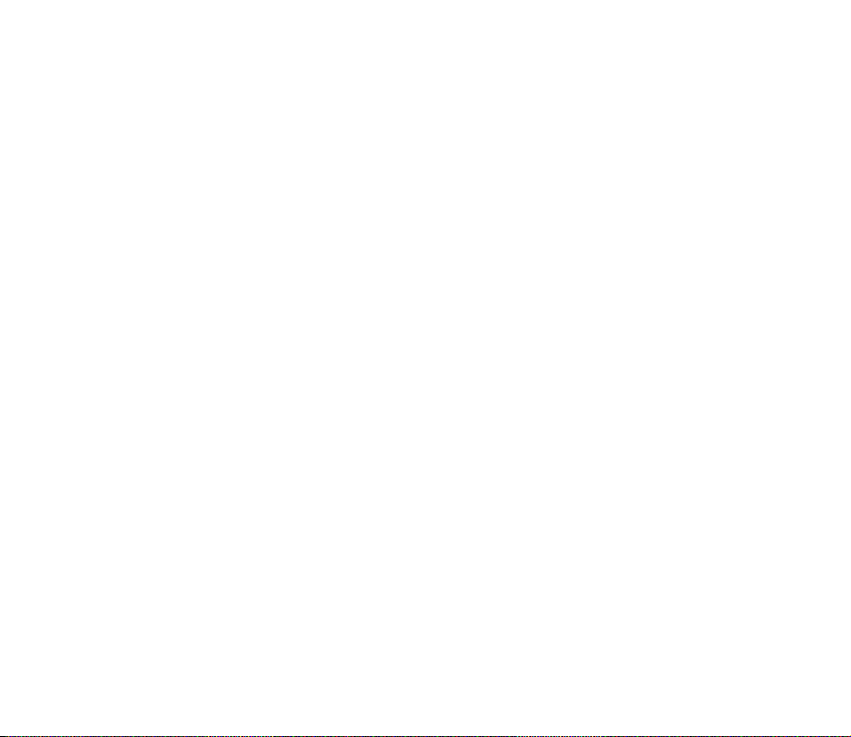
Mape za ulazne i poslane poruke ................................................................................................. 67
Mapa Arhiv i moje mape..................................................................................................................... 68
Predlo¹ci................................................................................................................................................... 68
Popisi primatelja.................................................................................................................................... 69
Brojilo tekstualnih poruka .................................................................................................................. 70
Multimedijske poruke .......................................................................................................................... 70
Pisanje i slanje multimedijskih poruka ........................................................................................ 72
Èitanje i odgovaranje na multimedijske poruke ....................................................................... 74
Mape za ulazne, izlazne, spremljene i poslane poruke ........................................................... 75
Memorija za multimedijske poruke je puna............................................................................... 76
Brisanje poruka...................................................................................................................................... 76
Poruke e-po¹te....................................................................................................................................... 77
Pisanje i slanje e-po¹te.................................................................................................................... 78
Preuzimanje poruka e-po¹te sa svojeg korisnièkog raèuna za e-po¹tu ............................. 79
Èitanje i odgovaranje na poruku e-po¹te ................................................................................... 80
Mape Ulazni spremnik i ostale mape (Nacrti, Arhiv,
Izlazni spremnik i Poslane stavke) ................................................................................................ 81
Brisanje poruka e-po¹te................................................................................................................... 81
Chat........................................................................................................................................................... 81
Ulaz u izbornik za chat .................................................................................................................... 84
Spajanje i odspajanje s chat usluge ............................................................................................. 84
Zapoèinjanje chat sesije .................................................................................................................. 85
Prihvaæanje i odbijanje pozivnice na chat.................................................................................. 86
Èitanje chat poruke........................................................................................................................... 87
Sudjelovanje u chat razgovoru ...................................................................................................... 87
Izmjena vlastitih podataka.............................................................................................................. 88
Chat kontakti ...................................................................................................................................... 89
Blokiranje i deblokiranje poruka.................................................................................................... 90
Copyright
© 2004 Nokia. All rights reserved.
15
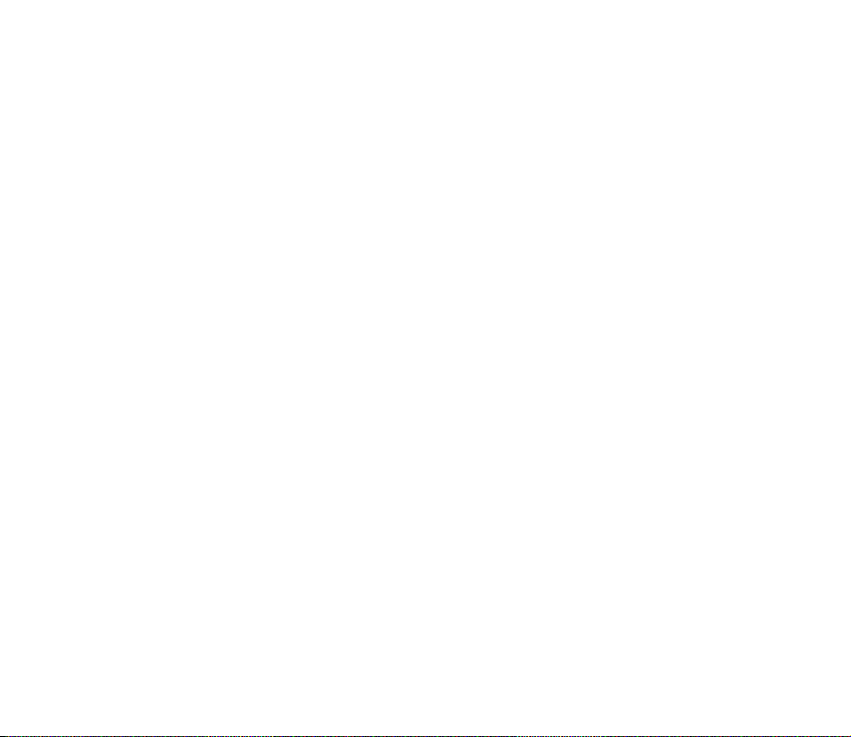
Skupine................................................................................................................................................. 90
Glasovne poruke.................................................................................................................................... 92
Info poruke.............................................................................................................................................. 92
Postavke poruka .................................................................................................................................... 93
Postavke tekstualnih poruka i e-po¹te preko SMS-a .............................................................. 93
Postavke prijepisa.............................................................................................................................. 94
Postavke za multimedijske poruke................................................................................................ 94
Postavke za e-po¹tu ............................................................................................................................. 96
Postavke velièine slova........................................................................................................................ 99
Naredbe za usluge ............................................................................................................................. 100
Popis poziva (izbornik 2)...................................................................................................................... 100
Popisi zadnjih poziva......................................................................................................................... 100
Mjeraèi i brojila .................................................................................................................................. 101
Kontakti (izbornik 3)............................................................................................................................. 102
Odabir postavki za kontakte ........................................................................................................... 102
Spremanje imena i brojeva telefona (Dodaj kontakt).............................................................. 103
Spremanje vi¹e brojeva i tekstualnih stavki uz jedno ime .................................................. 103
Dodavanje slike imenu ili broju u Kontaktima........................................................................... 105
Tra¾enje kontakta............................................................................................................................... 105
Brisanje kontakata............................................................................................................................. 106
Izmjena ili brisanje podataka u Kontaktima............................................................................... 107
Podatak o mojoj dostupnosti.......................................................................................................... 107
Pretplaæeni kontakti .......................................................................................................................... 109
Dodavanje kontakata u pretplaæene kontakte ....................................................................... 110
Pregled kontakata na koje ste pretplaæeni.............................................................................. 110
Otkazivanje pretplate na kontakt .............................................................................................. 111
Kopiranje kontakata .......................................................................................................................... 112
Slanje i primanje posjetnice............................................................................................................ 112
Brza biranja.......................................................................................................................................... 113
Copyright © 2004 Nokia. All rights reserved.
16
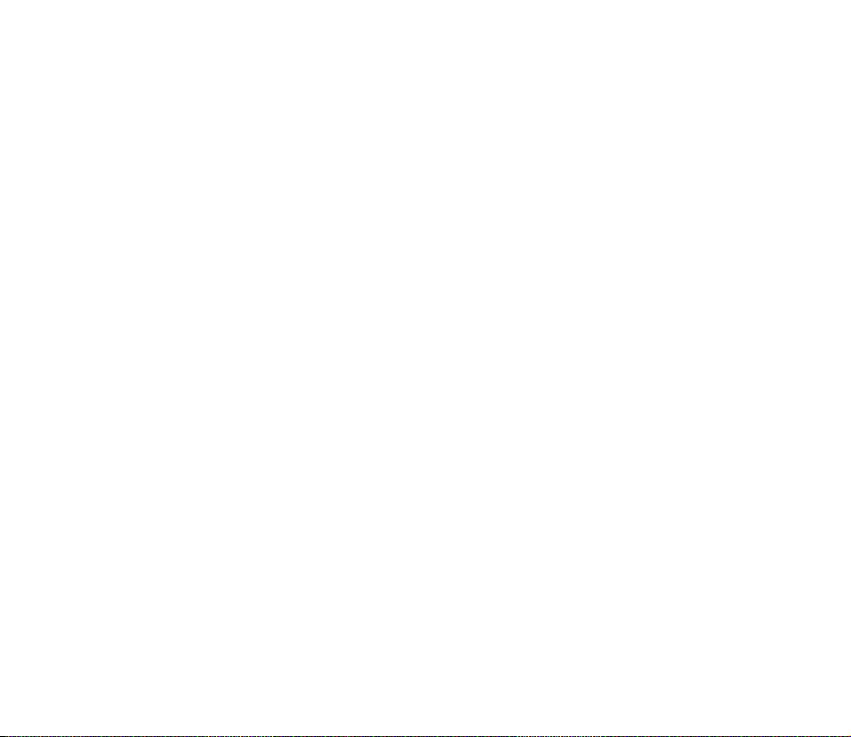
Glasovno biranje................................................................................................................................. 113
Dodjela i upravljanje glasovnim oznakama............................................................................. 114
Upuæivanje poziva pomoæu glasovne oznake ......................................................................... 115
Info brojevi i brojevi usluga ............................................................................................................ 115
Moji brojevi.......................................................................................................................................... 115
Skupine pozivatelja............................................................................................................................ 116
Postavke (izbornik 4) ............................................................................................................................ 116
Profili ..................................................................................................................................................... 116
Postavke chata i vlastite dostupnosti .......................................................................................... 118
Postavke melodije .............................................................................................................................. 118
Postavke zaslona ................................................................................................................................ 119
Postavke vremena i datuma............................................................................................................ 121
Osobni preèaci..................................................................................................................................... 122
Spojivost ............................................................................................................................................... 123
Be¾ièna tehnologija Bluetooth ................................................................................................... 123
Bluetooth veza ................................................................................................................................ 124
Postavke Bluetooth veze .............................................................................................................. 125
Infracrveno ....................................................................................................................................... 126
(E)GPRS.............................................................................................................................................. 127
Dodatne postavke .............................................................................................................................. 129
Postavke poziva............................................................................................................................... 129
Postavke telefona ........................................................................................................................... 131
Postavke dodatne opreme............................................................................................................ 133
Sigurnosne postavke ......................................................................................................................... 134
Vraæanje tvornièkih postavki........................................................................................................... 135
Galerija (izbornik 5) .............................................................................................................................. 136
Fotoaparat (izbornik 6) ........................................................................................................................ 139
Snimanje fotografije ......................................................................................................................... 139
Snimanje video isjeèaka................................................................................................................... 140
Copyright
© 2004 Nokia. All rights reserved.
17
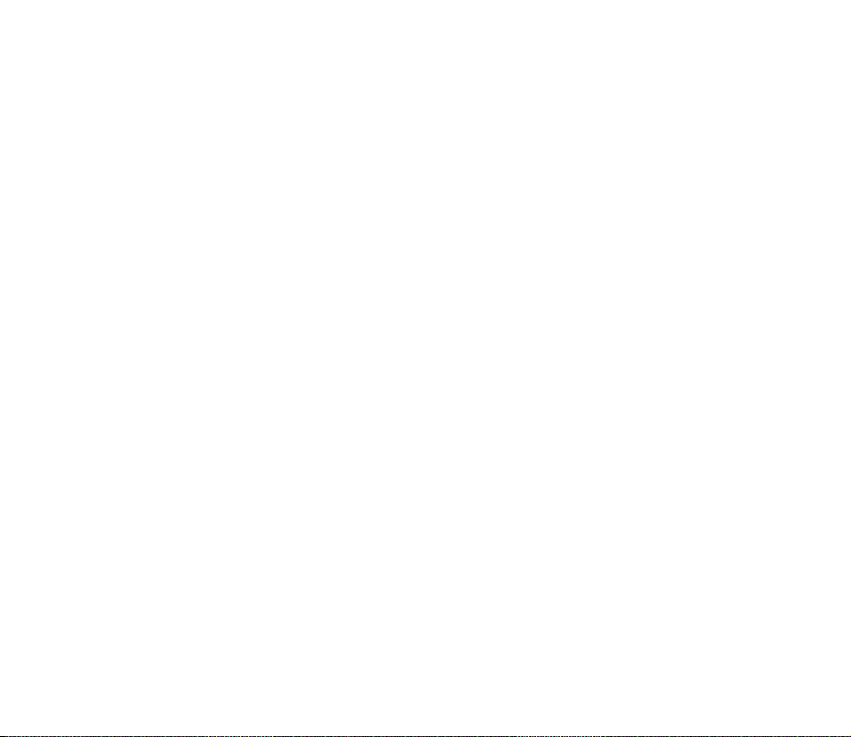
Postavke fotoaparata........................................................................................................................ 141
Organizator (izbornik 7)....................................................................................................................... 142
Budilica ................................................................................................................................................. 142
Kalendar................................................................................................................................................ 143
Upis bilje¹ke u kalendar................................................................................................................ 144
Kada se telefon oglasi kako bi vas podsjetio na bilje¹ku .................................................... 145
Popis obveza........................................................................................................................................ 145
Napomene............................................................................................................................................ 146
Lisnica.................................................................................................................................................... 147
Pristup lisnici ................................................................................................................................... 148
Spremanje pojedinosti o kartici.................................................................................................. 148
Osobne bilje¹ke................................................................................................................................ 149
Stvaranje profila lisnice................................................................................................................ 150
Postavke lisnice............................................................................................................................... 151
Smjernice za plaæanje va¹ih kupnji preko lisnice .................................................................. 151
Sinkronizacija...................................................................................................................................... 152
Sinkronizacija s telefona .............................................................................................................. 153
Postavke sinkronizacije................................................................................................................. 154
Sinkronizacija s kompatibilnog osobnog raèunala................................................................ 155
Programi (izbornik 8)............................................................................................................................ 155
Igre ......................................................................................................................................................... 155
Zbirke..................................................................................................................................................... 156
Ostale opcije dostupne za program ili skupinu programa .................................................. 157
Preuzimanje igre ili programa..................................................................................................... 158
Dodaci.................................................................................................................................................... 159
Snimaè glasa.................................................................................................................................... 159
Kalkulator.......................................................................................................................................... 160
Brojilo vremena............................................................................................................................... 161
©toperica ........................................................................................................................................... 162
Copyright © 2004 Nokia. All rights reserved.
18
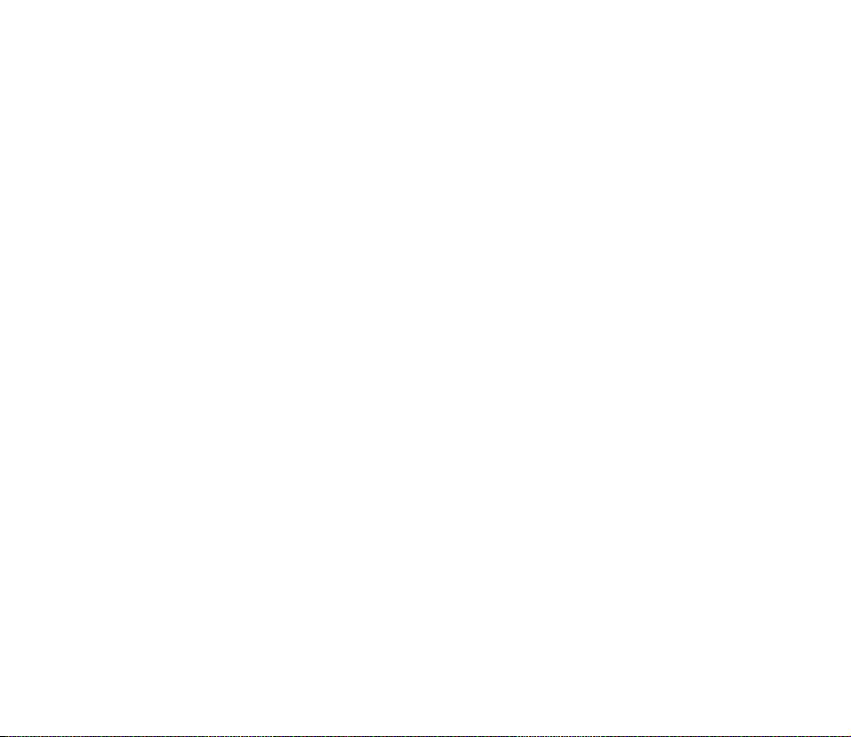
Usluge (izbornik 9) ................................................................................................................................ 163
Osnovni koraci za pristup i uporabu usluga ............................................................................... 164
Namje¹tanje telefona za kori¹tenje usluge................................................................................. 164
Ruèno utipkavanje postavki usluge........................................................................................... 165
Spajanje na uslugu ............................................................................................................................ 165
Pregledavanje stranica usluge........................................................................................................ 166
Uporaba tipki telefona tijekom pregledavanja ....................................................................... 167
Opcije tijekom pregledavanja...................................................................................................... 167
Izravno pozivanje............................................................................................................................ 168
Odspajanje s usluge........................................................................................................................... 168
Postavke izgleda vi¹enaèinskog preglednika.............................................................................. 168
Cookieji ................................................................................................................................................. 169
Oznake................................................................................................................................................... 170
Primanje oznake.............................................................................................................................. 170
Preuzimanje ......................................................................................................................................... 170
Spremnik usluga................................................................................................................................. 171
Priruèna memorija ............................................................................................................................. 172
Sigurnost preglednika....................................................................................................................... 172
Sigurnosni modul............................................................................................................................ 172
Potvrde............................................................................................................................................... 173
Digitalni potpis................................................................................................................................ 174
SIM usluge (izbornik 10) ..................................................................................................................... 175
7. Povezivanje s osobnim raèunalom............................................................. 176
Programski paket PC Suite.................................................................................................................. 176
(E)GPRS, HSCSD and CSD ................................................................................................................ 178
Uporaba podatkovnih komunikacijskih programa........................................................................ 178
8. O baterijama................................................................................................ 179
Pra¾njenje i punjenje ............................................................................................................................ 179
Copyright
© 2004 Nokia. All rights reserved.
19
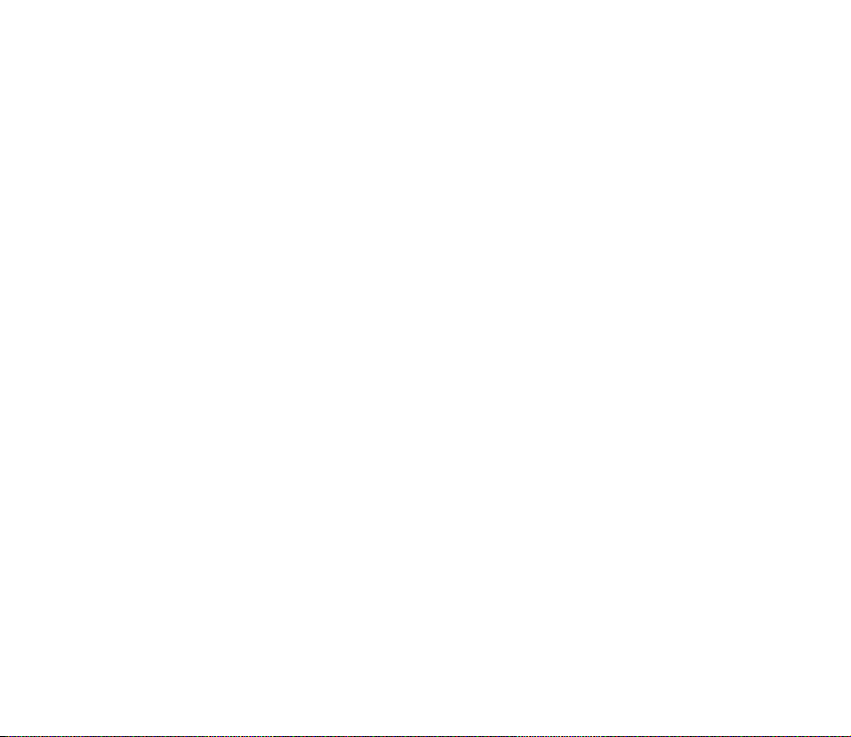
ÈUVANJE I ODR®AVANJE .............................................................................. 181
VA®NA UPOZORENJA..................................................................................... 183
Copyright © 2004 Nokia. All rights reserved.
20
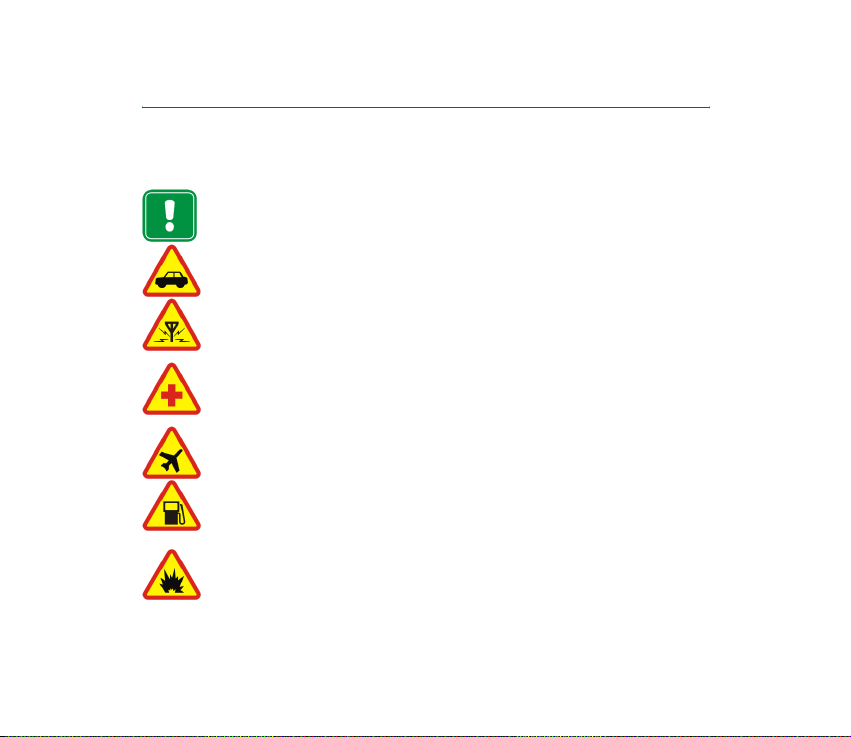
ZA VA©U SIGURNOST
Proèitajte ove kratke upute. Njihovo kr¹enje mo¾e biti opasno pa èak i protuzakonito. Vi¹e
pojedinosti naæi æete u ovom priruèniku.
Ne ukljuèujte telefon tamo gdje je uporaba be¾iènih telefona zabranjena ili onda
kada mo¾e prouzroèiti smetnje ili opasnost.
SIGURNOST U PROMETU PRIJE SVEGA
Ne koristite ruèni telefon dok vozite.
SMETNJE
Svi be¾ièni telefoni podlo¾ni su utjecaju smetnji koje mogu umanjiti njihove
radne karakteristike.
ISKLJUÈITE UREÐAJ U BOLNICI
Pridr¾avajte se svih propisa i uputa. Iskljuèite telefon u blizini medicinskih
ureðaja.
ISKLJUÈITE UREÐAJ U ZRAKOPLOVU
Be¾ièni ureðaji mogu u zrakoplovu prouzroèiti radio smetnje.
ISKLJUÈITE UREÐAJ NA BENZINSKOJ CRPKI
Ne koristite telefon na benzinskoj crpki. Ne koristite ga ni u blizini zapaljivih
tvari i kemikalija.
ISKLJUÈITE UREÐAJ NA PODRUÈJIMA MINIRANJA
Ne koristite telefon na podruèju gdje se provodi miniranje. Pazite na ogranièenja
i dr¾ite se svih danih uputa i va¾eæih propisa.
Copyright
© 2004 Nokia. All rights reserved.
21

KORISTITE PA®LJIVO
Koristite ga samo u uobièajenom polo¾aju. Bez potrebe ne dirajte antenu.
OVLA©TENI SERVIS
Ugradnju i popravak telefonske opreme smije obaviti samo ovla¹tena osoba.
DODATNA OPREMA I BATERIJE
Koristite samo odobrenu dodatnu opremu i baterije. Ne povezujte meðusobno
nekompatibilne proizvode.
POVEZIVANJE S DRUGIM UREÐAJIMA
Pri povezivanju s bilo kojim drugim ureðajem, u priruèniku dotiènog ureðaja
prouèite sve va¾ne upute. Ne povezujte meðusobno nekompatibilne proizvode.
PRIÈUVNE KOPIJE
Ne zaboravite napraviti prièuvne kopije svih va¾nih podataka.
VODOOTPORNOST
Va¹ telefon nije vodootporan. Pazite da ne doðe u doticaj s tekuæinom.
UPUÆIVANJE POZIVA
Provjerite je li telefon ukljuèen i prikljuèen na mre¾u. Unesite broj telefona
zajedno s pozivnim brojem, a zatim pritisnite . Za zavr¹etak poziva pritisnite
. Za odgovaranje na poziv pritisnite .
HITNI POZIVI
Provjerite je li telefon ukljuèen i prikljuèen na mre¾u. Za brisanje zaslona
pritisnite onoliko puta koliko je to potrebno (npr. za zavr¹etak poziva, izlaz
iz izbornika, itd.). Unesite broj hitne slu¾be, a zatim pritisnite . Ka¾ite gdje se
nalazite. Ne prekidajte vezu dok ne dobijete odgovarajuæe upute.
Copyright © 2004 Nokia. All rights reserved.
22
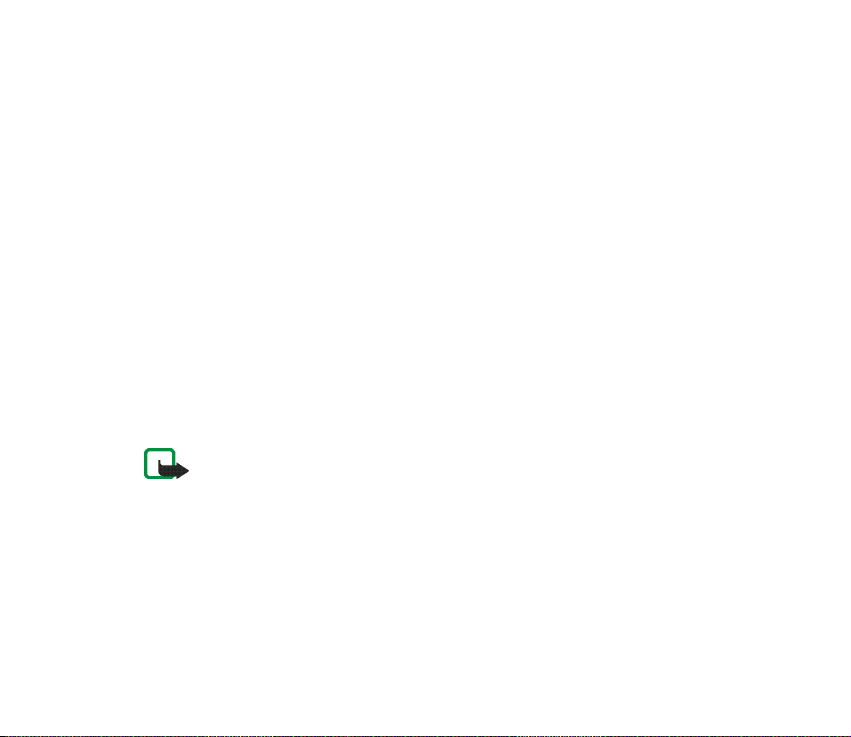
■ Usluge mre¾e
Be¾ièni telefon opisan u ovom priruèniku odobren je za uporabu u mre¾ama EGSM 900,
GSM1800 i GSM 1900.
Moguænost rada na tri frekvencije ovisi o samoj mre¾i. Kod svog davatelja usluga raspitajte
se mo¾ete li se pretplatiti i koristiti takvu moguænost.
Be¾ièni telefon Nokia 6820 jest 3GPP GSM Release 99 terminal koji podr¾ava uslugu
(E)GPRS-a te je projektiran da podr¾ava i Release 97 GPRS mre¾e. Ne jamèimo, meðutim,
ispravan rad u svim Release 97 GPRS mre¾ama. Za dodatne informacije obratite se svojemu
davatelju usluga ili lokalnom prodavaèu Nokia telefona.
Ovaj telefon podr¾ava WAP 2.0 protokole (HTTP i SSL) koji rade na TCP/IP protokolima. Neke
funkcije ovog telefona, npr. MMS, pregledavanje, e-po¹ta, chat, imenik s podatkom o
dostupnosti, daljinska sinkronizacija te preuzimanje sadr¾aja preko preglednika ili MMS-a,
zahtijevaju mre¾nu podr¹ku za te tehnologije.
Brojne pogodnosti opisane u priruèniku nazivaju se usluge mre¾e. Radi se o posebnim
uslugama koje dogovarate s davateljima usluga be¾iène mre¾e. Prije poèetka kori¹tenja
takvih usluga morate se na njih pretplatiti kod svog davatelja usluga i od njega zatra¾iti
upute o njihovu kori¹tenju.
Opaska: U nekim se mre¾ama mo¾e dogoditi da ne omoguæuju rad sa svim
znakovima odnosno uslugama specifiènima za pojedini jezik.
■ O dodatnoj opremi
Uvijek provjerite broj modela punjaèa prije nego ga poènete koristiti s ovim ureðajem. Ovaj
ureðaj kao izvor napajanja koristi punjaèe ACP-7, ACP-8, ACP-9, ACP-12, LCH-8, LCH-9
LCH-12 i AC-1.
Copyright
© 2004 Nokia. All rights reserved.
23
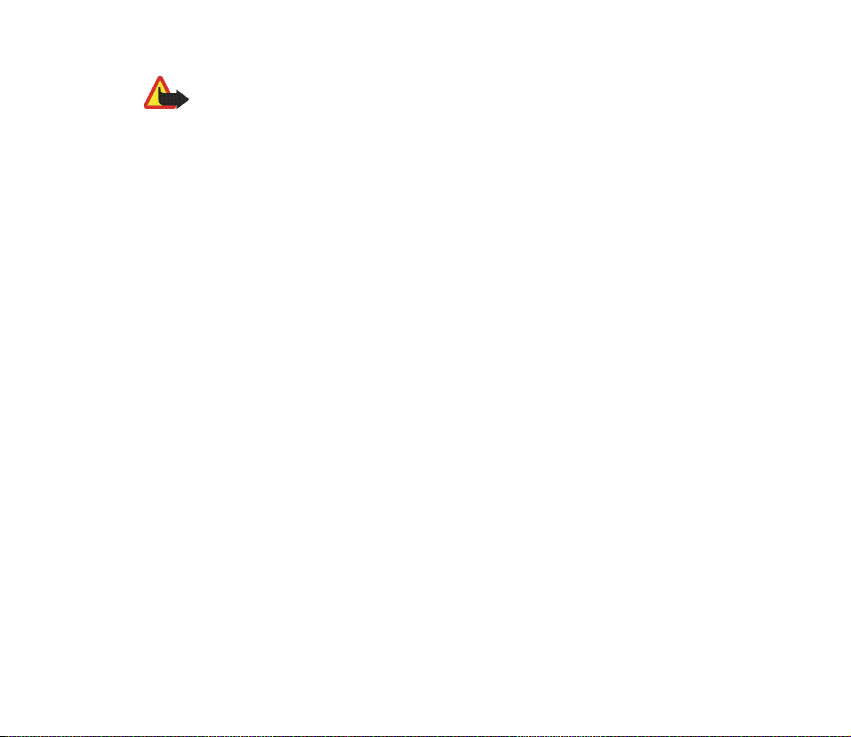
Upozorenje: Koristite samo one baterije, punjaèe i dodatnu opremu koja je za ovaj
model telefona odobrena od proizvoðaèa telefona. Kori¹tenjem drugih modela
mo¾ete izgubiti atest odnosno jamstvo za telefon, a osim toga to mo¾e biti i
opasno.
Za moguænost nabavke odobrene dodatne opreme obratite se ovla¹tenom
prodavaèu.
Nekoliko praktiènih uputa za uporabu dodatne opreme
• Svu dodatnu opremu dr¾ite na mjestima nedostupnima maloj djeci.
• Pri iskljuèivanju ureðaja iz izvora napajanja, primite i povucite utikaè, a ne kabel.
• Redovito provjeravajte je li dodatna oprema ugraðena u automobil dobro prièvr¹æena i
radi li ispravno.
• Ugradnju svake slo¾enije dodatne opreme u automobil smije obaviti samo ovla¹teni
serviser.
Copyright © 2004 Nokia. All rights reserved.
24
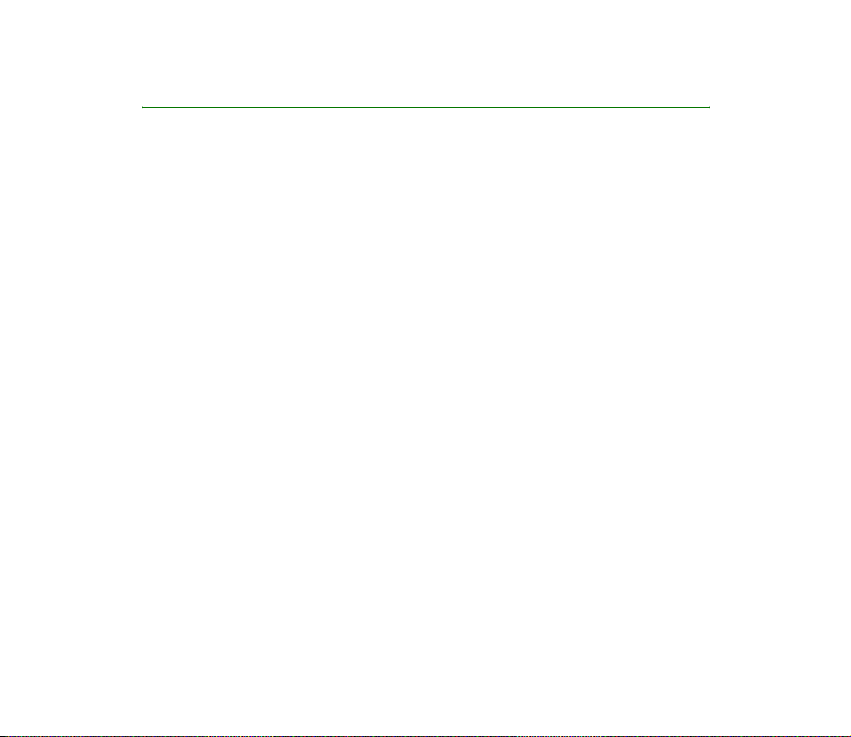
Opæi podaci
■ Pristupni kodovi
Sigurnosni kod (5 do 10 znamenaka)
Sigurnosni kod ¹titi va¹ telefon od neovla¹tene uporabe. Tvornièki upisan kod je
12345. Kad ga izmijenite, èuvajte novi kod na tajnom i sigurnom mjestu, odvojeno
od telefona. Da biste izmijenili kod i konfigurirali telefon da ga zatra¾i, pogledajte
Sigurnosne postavke na stranici 134.
Utipkate li pet puta uzastopce pogre¹an sigurnosni kod, na zaslonu se mo¾e
pojaviti poruka Gre¹ka koda. Prièekajte pet minuta i ponovo utipkajte kod.
PIN i PIN 2 kodovi (4 do 8 znamenaka), PIN modula i PIN
potpisa
• PIN (engl. Personal Identification Number) kod ¹titi va¹u SIM karticu od
neovla¹tene uporabe. PIN kod obièno dobivate sa SIM karticom. Vi¹e o tome
kako konfigurirati telefon da zatra¾i PIN kod svaki put kada se ukljuèuje naæi
æete u odjeljku Sigurnosne postavke na stranici 134.
• PIN 2 kod ponekad dobivate sa SIM karticom, a potreban je za pristup
pojedinim funkcijama.
Copyright
© 2004 Nokia. All rights reserved.
25
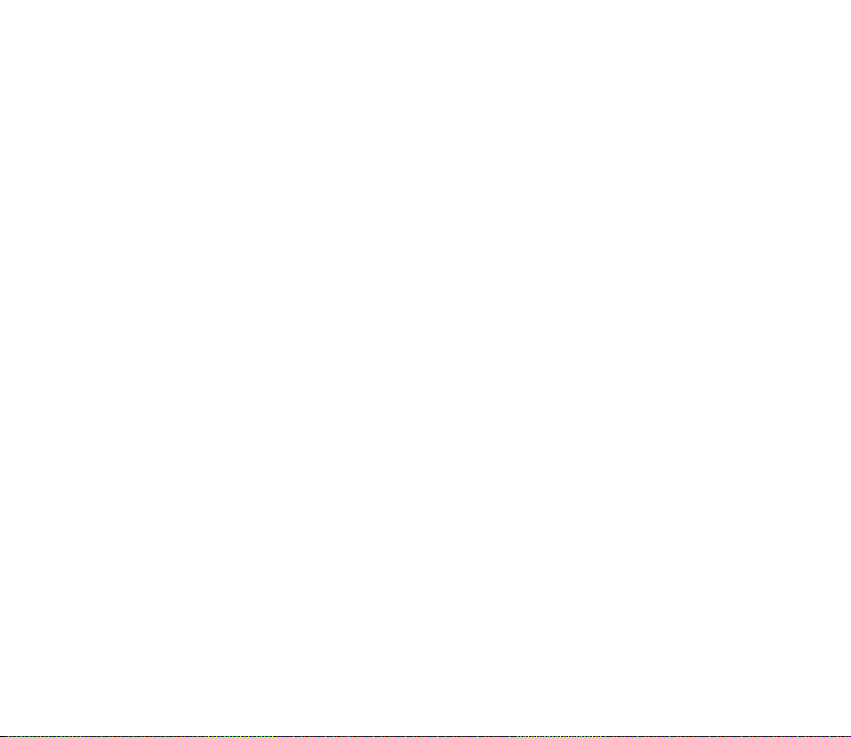
• PIN kod modula potreban je za pristup informacijama u sigurnosnom modulu.
Vidi Sigurnosni modul na stranici 172. PIN kod modula dobivate sa SIM
karticom ako se u njoj nalazi sigurnosni modul.
• Potpisni PIN potreban je za digitalni potpis. Vidi Digitalni potpis na stranici
174. Potpisni PIN dobivate sa SIM karticom ako se u njoj nalazi sigurnosni
modul.
Utipkate li tri puta uzastopce pogre¹an PIN kod, na zaslonu se mo¾e pojaviti
obavijest PIN blokiran ili PIN kod blokiran te æe od vas biti zatra¾eno da utipkate
PUK kod.
PUK i PUK 2 kodovi (8 znamenaka)
PUK (engl. Personal Unblocking Key) kod koristi se za izmjenu blokiranog PIN koda.
PUK 2 kod potreban je za izmjenu blokiranog PIN 2 koda.
U sluèaju da kodove ne dobijete sa SIM karticom, obratite se svojemu mre¾nom
operatoru ili davatelju usluga.
Lozinka zabrane poziva (4 znamenke)
Lozinka zabrane poziva potrebna je za kori¹tenje funkcije Usluga zabrane poziva
(vidi Sigurnosne postavke na stranici 134). Lozinku mo¾ete dobiti od svog
davatelja usluga.
Copyright © 2004 Nokia. All rights reserved.
26
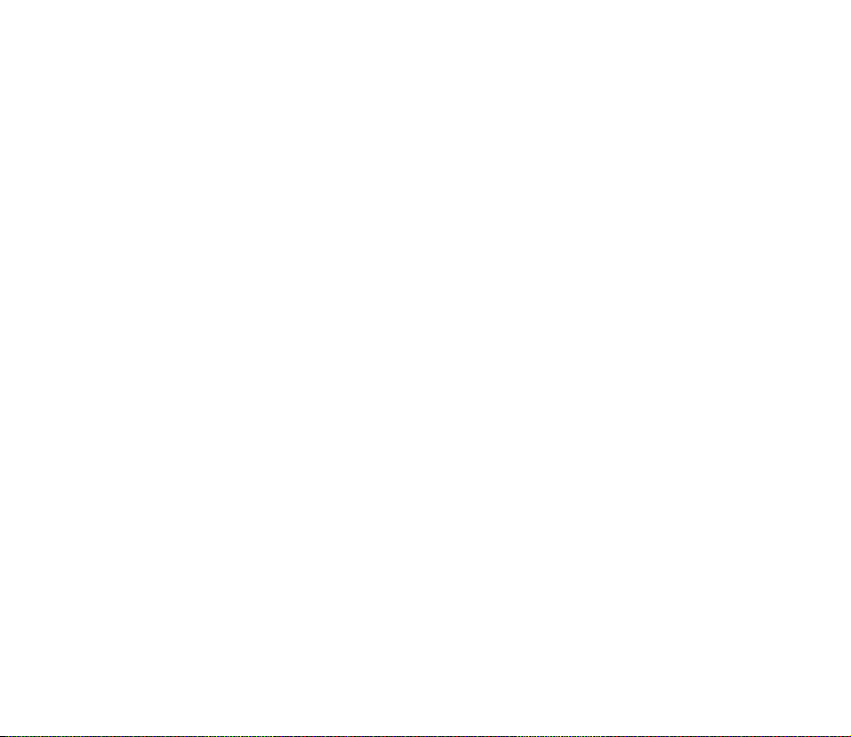
Kod lisnice (4 do 10 znamenaka)
Kôd lisnice potreban je za pristup uslugama lisnice. Utipkate li pogre¹an kôd
lisnice nekoliko puta, lisnica æe biti blokirana na pet minuta. Dodatne pojedinosti
naæi æete u odjeljku Lisnica na stranici 147.
■ Prikaz funkcija telefona
Uporaba telefona Nokia 6820 odobrena je u mre¾ama EGSM 900,GSM 1800 i GSM
1900. Telefon nudi brojne funkcije koje se pokazuju praktiènima u svakodnevnoj
uporabi, npr. kalendar, sat, sat za alarm, i ugraðeni fotoaparat. Fotoaparat mo¾ete
koristiti za snimanje video isjeèaka i fotografija koje mo¾ete, primjerice, dr¾ati kao
pozadinsku sliku u stanju èekanja ili kao slièice u izborniku Kontakti. Vidi
Fotoaparat (izbornik 6) na stranici 139. Va¹ telefon, osim toga, podr¾ava i sljedeæe
funkcije:
• EDGE (engl. Enhanced Data rates for GSM Evolution), vidi (E)GPRS na stranici
127. Veza u mre¾ama s EDGE paketnim prijenosom podataka br¾a je nego
GPRS.
• xHTML preglednik omoguæuje vam preuzimanje i pregled raznolikijeg sadr¾aja
s vi¹e grafièkih elemenata s web-poslu¾itelja svojih davatelja usluga. Vidi
Usluge (izbornik 9) na stranici 163.
• Kontakti s podatkom o dostupnosti omoguæuju vam da dijelite svoje podatke o
dostupnosti s kolegama, obitelji i prijateljima koji imaju kompatibilne ureðaje i
usluge. Vidi Podatak o mojoj dostupnosti na stranici 107.
Copyright
© 2004 Nokia. All rights reserved.
27
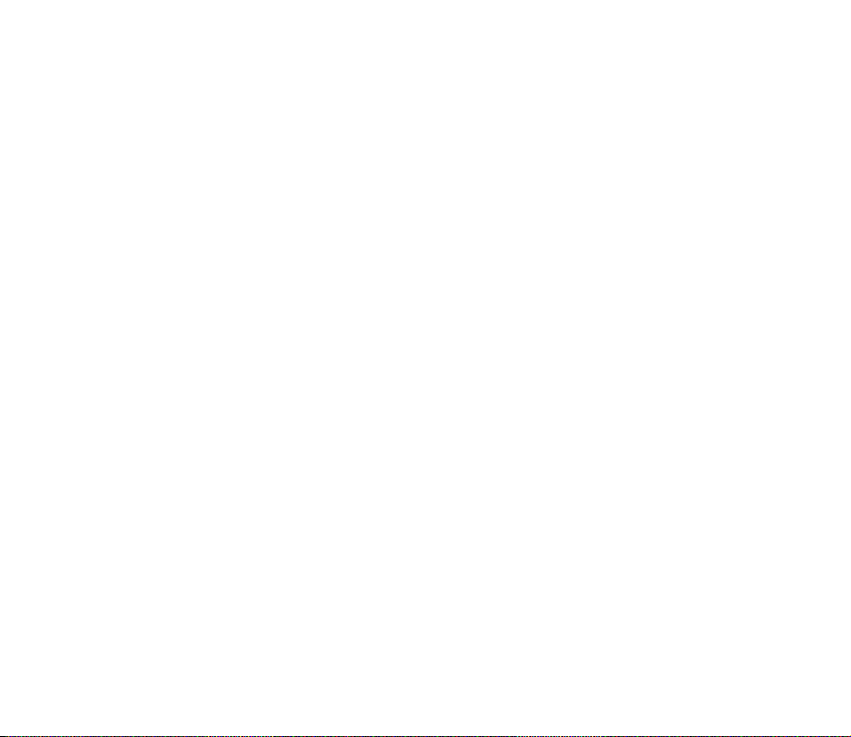
• Chat je naèin slanja kratkih tekstualnih poruka koje se isporuèuju korisnicima
koji su na mre¾i. Vidi Chat na stranici 81.
• Tipkovnica za poruke koja omoguæuje ugodnije pisanje teksta (pogledajte
Pisanje i slanje poruka na stranici 64).
• Funkcija e-po¹te omoguæuje vam pisanje, slanje i preuzimanje poruka e-po¹te
sa svojeg korisnièkog raèuna za e-po¹tu. Vidi Poruke e-po¹te na stranici 77.
• Usluga razmjene multimedijskih poruka (MMS) omoguæuje vam slanje i
primanje multimedijskih poruka koje sadr¾e tekst, sliku, zvuk ili video isjeèak od
kompatibilnih ureðaja. Ako svoj telefon ¾elite prilagoditi, mo¾ete u njega
spremiti slike i melodije zvona (vidi Multimedijske poruke na stranici 70).
• Polifonijski zvuk (MIDI) sastoji se od nekoliko zvuènih komponenti koje se
istovremeno reproduciraju. U telefonu su pohranjene zvuène komponente s
vi¹e od 40 instrumenata, ali telefon istovremeno mo¾e reproducirati zvuk
najvi¹e 16 instrumenata. Telefon podr¾ava skalabilni polifonijski MIDI (SPMIDI) format.
• Java 2 Micro Edition, J2METM sadr¾i neke Java programe i igre posebno
prilagoðene mobilnim telefonima. Kako preuzeti nove programe i igre na
telefon naæi æete u odjeljku Programi (izbornik 8) na stranici 155.
Zajednièka memorija
Sljedeæe znaèajke u ovom telefonu mogu koristiti zajednièku memoriju: kontakti,
tekstualne, chat i multimedijske poruke, e-po¹ta, glasovne oznake i popisi
primatelja SMS poruka, slike, melodije zvona, video i zvuèni isjeèci u Galeriji,
fotoaparat, kalendar, popis obveza, Java igre, programi, i program za bilje¹ke.
Copyright © 2004 Nokia. All rights reserved.
28
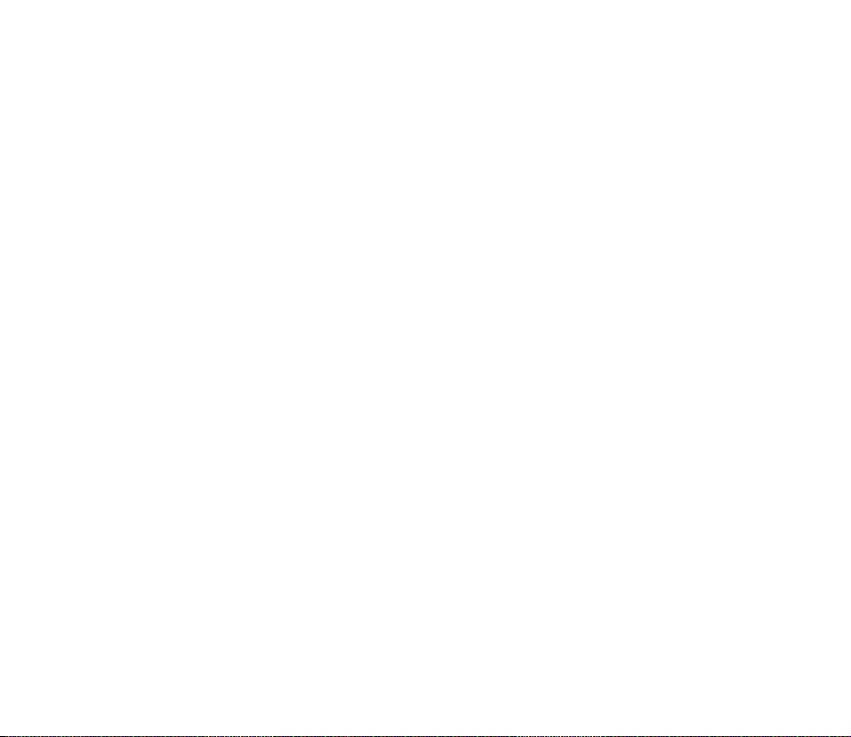
Uporaba bilo koje od ovih znaèajki mo¾e smanjiti kolièinu memorije raspolo¾ive
drugim znaèajkama koje koriste zajednièku memoriju. Ovo posebno dolazi do
izra¾aja pri intenzivnoj uporabi bilo koje od znaèajki (premda neke znaèajke mogu,
uz onu kolièinu zajednièke memorije koju dijele s drugim znaèajkama, imati i
odreðenu kolièinu memorije koja im je posebno dodijeljena). Na primjer,
spremanje veæeg broja slika, Java programa, itd. mo¾e zauzeti svu zajednièku
memoriju i va¹ telefon mo¾e pokazati poruku da je memorija puna. U tom sluèaju,
prije nastavka izbri¹ite dio podataka ili zapisa koji su spremljeni u zajednièkoj
memoriji.
Copyright
© 2004 Nokia. All rights reserved.
29
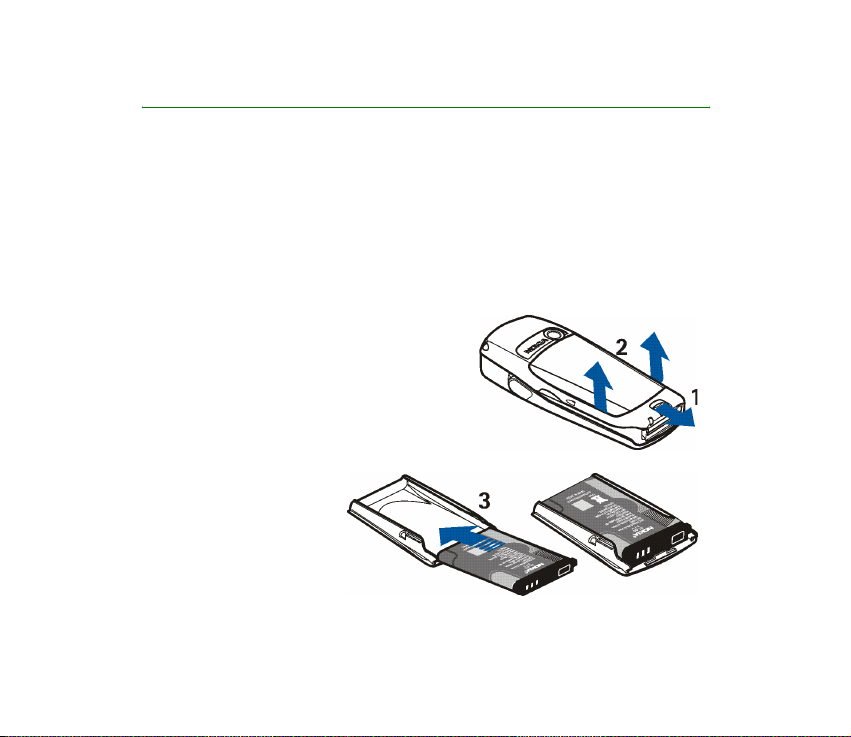
1. Prvi koraci
■ Umetanje SIM kartice i baterije
• Sve minijaturne SIM kartice dr¾ite na mjestima nedostupnima maloj djeci.
• SIM kartica i njeni prikljuèci mogu se vrlo lako o¹tetiti struganjem ili
savijanjem. Zato pri rukovanju, umetanju i vaðenju kartice budite pa¾ljivi.
• Prije umetanja SIM kartice obavezno provjerite je li telefon iskljuèen i odspojen
s dodatne opreme, a zatim izvadite bateriju.
1. Okrenite telefon, pogurnite zatvaraè na
stra¾njem kuæi¹tu (1) te istovremeno
uklonite stra¾nje kuæi¹te (2).
2. Gurnite bateriju prema
kuæi¹tu (3) sve dok ne
èujete da je sjela na
svoje mjesto.
Copyright © 2004 Nokia. All rights reserved.
30

3. Da biste oslobodili dr¾aè SIM kartice, kliznite njime unatrag (4) te ga podignite
kako biste ga otvorili (5).
4. SIM karticu umetnite u odgovarajuæi dr¾aè (6). Pazite da SIM kartica bude
pravilno umetnuta te da pozlaæeni kontakti budu okrenuti prema dolje.
Zatvorite dr¾aè SIM kartice (7) i gurnite ga natrag u njegovo le¾i¹te (8).
Copyright
© 2004 Nokia. All rights reserved.
31

5. Stra¾nje kuæi¹te usmjerite prema zatvaraèima na telefonu (9), a zatim gurnite
kuæi¹te dok ga ne uèvrstite u njegovu le¾i¹tu (10).
■ Punjenje baterije
1. Izvod punjaèa spojite na utiènicu pri
dnu telefona.
2. Punjaè prikljuèite na zidnu utiènicu.
Ako je telefon ukljuèen, na zaslonu æe
se nakratko pojaviti tekst Punjenje.
Ako je baterija potpuno ispra¾njena,
mo¾e proteæi i nekoliko minuta prije
nego ¹to se na zaslonu pojavi oznaka punjenja, odnosno prije nego ¹to æete
moæi upuæivati pozive.
Telefon mo¾ete koristiti i dok je punjaè prikljuèen.
Copyright © 2004 Nokia. All rights reserved.
32

Vrijeme punjenja ovisi o punjaèu i bateriji koja se puni. Na primjer, punjenje
baterije BL-5C punjaèem ACP-12 traje oko 1 sat i 30 minuta dok je telefon u
stanju èekanja.
■ Ukljuèivanje i iskljuèivanje telefona
Upozorenje: Ne ukljuèujte telefon tamo gdje je uporaba be¾iènih telefona
zabranjena ili onda kada mo¾e prouzroèiti smetnje ili opasnost.
Pritisnite i dr¾ite tipku za ukljuèivanje .
• Ako telefon zatra¾i PIN kod ili sigurnosni kod, utipkajte
taj kod i pritisnite U redu.
Vidi takoðer Sigurnosne postavke na stranici 134 i Opæi
podaci na stranici 25.
• Ako se, èak i ako je SIM kartica pravilno umetnuta, na
zaslonu pojavi poruka Umetni SIM karticu ili SIM kartica
nije podr¾ana, obratite se svojemu mre¾nom operatoru
ili davatelju usluga. Va¹ telefon ne radi s 5-voltnim SIM karticama, pa æe
mo¾da biti potrebno zamijeniti karticu.
Copyright
© 2004 Nokia. All rights reserved.
33

SAVJETI ZA BOLJE KORI©TENJE: Va¹ telefon ima ugraðenu
antenu. Kao i kod drugih radio ureðaja, dok je telefon
ukljuèen, bez potrebe ne dirajte antenu. Dodir s antenom
mo¾e smanjiti kvalitetu prijenosa i mo¾e uzrokovati veæu
potro¹nju energije nego ¹to je uobièajeno. Ne budete li
tijekom telefonskog poziva dodirivali antenu, ostvarit æete
bolji prijenos i dulje vrijeme razgovora.
Ukljuèivanje/iskljuèivanje svjetala
tipkovnice
• Svjetla tipkovnice ne pale se automatski kad otvorite pokrov. Da biste ih
ukljuèili, pritisnite tipku za svjetlo , koja se nalazi u gornjem lijevom uglu
tipkovnice. Svjetla se gase nakon odreðenog vremena, ali se ponovo ukljuèuju
èim pritisnete neku tipku.
• Da biste iskljuèili svjetla tipkovnice, pritisnite tipku za svjetlo na tipkovnici ili
zatvorite pokrov.
Copyright © 2004 Nokia. All rights reserved.
34

2. Opis telefona
■ Tipke (dok je pokrov zatvoren)
1. Tipka za ukljuèivanje
Ukljuèuje i iskljuèuje telefon.
Kad je tipkovnica zakljuèana,
pritiskom na ovu tipku ukljuèuje se
svjetlo zaslona na otprilike 15
sekundi.
2. Zvuènik
3. Vi¹enamjenske tipke i
Funkcija tipki ovisi o tekstu koji se
u stanju èekanja pojavljuje na
zaslonu iznad njih. Vidi odjeljak o
stanju èekanja na stranici 39.
4. 5-smjerna navigacijska tipka
Omoguæuje listanje imena,
telefonskih brojeva, izbornika i
postavki. 5-smjerna navigacijska
tipka takoðer se koristi za
pomicanje pokazivaèa gore, dolje,
Copyright
© 2004 Nokia. All rights reserved.
35

nalijevo ili nadesno prilikom pisanja teksta, u kalendaru te u nekim igrama.
Kratkim pritiskom na navigacijsku tipku birate odreðenu funkciju.
5. se koristi za biranje telefonskog broja i odgovaranje na poziv. U stanju
èekanja pokazuje popis zadnjih brojeva na koje ste uputili poziv.
6. se koristi za okonèanje poziva u tijeku. Koristi se i za izlaz iz bilo koje
funkcije.
7. - koriste se za unos brojki i slova.
i imaju razlièite namjene u pojedinim funkcijama.
■ Prikljuèci
1. Prikljuèak za punjaè.
2. Pop-Port
naglavne slu¹alice, podatkovni
kabel i drugu dodatnu opremu.
Dodatnu opremu prikljuèite na
Pop-Port prikljuèak na naèin
prikazan na slici.
TM
prikljuèak za
Copyright © 2004 Nokia. All rights reserved.
36

3. Mikrofon.
4. Infracrveni (IC) prikljuèak.
5. Leæa fotoaparata na stra¾njem kuæi¹tu telefona.
■ Tipke (dok je pokrov otvoren)
Kad otvorite pokrov, grafika zaslona okrenut æe se za 90
stupnjeva, a lijeva, srednja i desna vi¹enamjenska tipka
promijenit æe polo¾aj, ali se neæe promijeniti tekst iznad
vi¹enamjenskih tipki. Dodatne informacije o uporabi tipki za pisanje i izmjenu
teksta naæi æete u odjeljku Unos teksta pomoæu tipkovnice za poruke na
stranici 51.
Copyright
© 2004 Nokia. All rights reserved.
37

1. Tipka za svjetlo tipkovnice ukljuèuje/iskljuèuje svjetlo tipkovnice kako
biste imali dovoljno svjetla kad koristite tipkovnicu. Vidi i odjeljak Ukljuèivanje/
iskljuèivanje svjetala tipkovnice na stranici 34.
2. Tipka za ukljuèivanje koristi se za ukljuèivanje i iskljuèivanje telefona.
3. 5-smjerna navigacijska tipka Vi¹e o
uporabi naæi æete u odjeljku Tipke (dok je
pokrov zatvoren) na stranici 35. Da biste
odabrali funkciju na naèin prikazan na slici
(dok je pokrov zatvoren), pritisnite
navigacijsku tipku.
4. Povratna tipka bri¹e znakove.
5. Tipka za znakove otvara skup znakova i
simbola tijekom pisanja teksta.
6. Tipkama za pomak i unosite velika slova i simbole. Mo¾ete
najprije pritisnuti tipku za pomak, pa onda ¾eljenu tipku, ili pak pritisnuti obje
tipke odjednom.
7. Razmaknicama i umeæete razmak.
8. se koristi za biranje telefonskog broja i odgovaranje na poziv. U stanju
èekanja pokazuje popis zadnjih brojeva na koje ste uputili poziv.
9. Vi¹enamjenske tipke i . Funkcija ovih tipki ovisi o tekstu koji se u stanju
èekanja pojavljuje na zaslonu uz tipke.
Copyright © 2004 Nokia. All rights reserved.
38

10. se koristi za okonèanje poziva u tijeku. Koristi se i za izlaz iz bilo koje
funkcije.
11.Tipka za unos umeæe redak prilikom izmjene teksta.
■ Stanje èekanja
Kad je telefon spreman za uporabu (pokrov mo¾e biti otvoren ili zatvoren), a niste
unijeli nikakav znak, ka¾emo da je telefon u stanju èekanja.
1. Pokazuje naziv mre¾e ili logotip operatora
kako biste znali koju mre¾u pokretne telefonije
va¹ telefon trenutaèno koristi.
2. Pokazuje trenutaènu snagu signala mre¾e na
mjestu s kojeg razgovarate. ©to je ¹tapiæ dulji,
to je signal bolji.
3. Pokazuje stanje napunjenosti baterije. ©to je
¹tapiæ dulji, baterija je punija.
4.Lijeva vi¹enamjenska tipka u stanju èekanja
ima funkciju Idi na.
Pritisnite Idi na da biste pregledali popis dostupnih funkcija koje mo¾ete
dodati na svoj osobni popis preèaca. Pritisnite Opcije i odaberite
• Biraj opcije da biste pregledali popis dostupnih funkcija koje mo¾ete dodati.
Doðite do ¾eljene funkcije i potom pritisnite Oznaèi da biste je dodali na
popis preèaca. Za uklanjanje funkcije s popisa pritisnite Odznaèi.
Copyright
© 2004 Nokia. All rights reserved.
39

• Organiziranje za razmje¹tanje funkcija na popisu. Odaberite ¾eljenu
funkciju, pritisnite Mièi i potom odaberite mjesto na koje ¾elite premjestiti
funkciju.
Ako ste zbog neèega izbrisali sadr¾aj izbornika Idi na, za dodavanje funkcije
pritisnite Dodaj.
5. Srednja vi¹enamjenska tipka u stanju èekanja ima funkciju Meni.
6. Desna vi¹enamjenska tipka u stanju èekanja ima funkciju Kontak., tipke s
nazivom operatora ili preèaca do odabrane funkcije. Pritisnete li desnu
vi¹enamjensku tipku kad ima funkciju
• Kontak., pristupate izborniku Kontakti.
• tipke s nazivom operatora, pristupate web-stranicama operatora.
• odreðene funkcije koju ste odabrali i ukljuèili u Desna izborna tipka, izravno
pristupate toj funkciji. Vidi Osobni preèaci na stranici 122.
Vidi i odjeljak Va¾ne oznake u stanju èekanja na stranici 41.
Èuvar zaslona
Telefon automatski ukljuèuje èuvara zaslona nakon ¹to odreðeno vrijeme niste
koristili niti jednu funkciju telefona (vidi Postavke zaslona na stranici 119).
Pozadinska slika
Telefon mo¾ete konfigurirati tako da se, dok je u stanju èekanja, na njemu
prikazuje pozadinska slika, vidi Postavke zaslona na stranici 119.
Copyright © 2004 Nokia. All rights reserved.
40

Va¾ne oznake u stanju èekanja
Pokazuje da ste primili jednu ili vi¹e tekstualnih, odnosno slikovnih
poruka. Vidi Èitanje i odgovaranje na SMS poruku ili SMS poruku e-po¹te
na stranici 66.
Pokazuje da ste primili jednu ili vi¹e multimedijskih poruka. Vidi Èitanje i
odgovaranje na multimedijske poruke na stranici 74.
ili
Va¹ telefon je spojen na chat uslugu, a status dostupnosti je na mre¾i ili
izvan mre¾e. Vidi Spajanje i odspajanje s chat usluge na stranici 84.
Primili ste jednu ili vi¹e chat poruka i spojeni ste na chat uslugu. Vidi
Spajanje i odspajanje s chat usluge na stranici 84.
Tipkovnica telefona je zakljuèana. Vidi Zakljuèavanje tipkovnice na
stranici 43 te Auto za¹tita tipkovnice i Sigurnost tipkovnice u odjeljku
Postavke telefona na stranici 131.
Telefon neæe zvoniti kod dolaznih poziva i tekstualnih poruka ako je
postavka Dojava dolaznog poziva postavljena na Iskljuèeno te kad je Ton
dojave poruke postavljen na Iskljuèeno. Vidi Postavke melodije na stranici
118.
Sat za alarm postavljen je na Ukljuèeno. Vidi Budilica na stranici 142.
Mjeraè vremena radi. Vidi Brojilo vremena na stranici 161.
Copyright
© 2004 Nokia. All rights reserved.
41

U pozadini se odvija mjerenje vremena ¹topericom. Vidi ©toperica na
stranici 162.
Kad je (E)GPRS usluga dostupna i kada ste za (E)GPRS vezu odabrali Uvijek
na vezi, u gornjem lijevom uglu zaslona bit æe prikazana ova oznaka. Vidi
(E)GPRS veza na stranici 127.
Po uspostavi (E)GPRS veze, u gornjem lijevom uglu zaslona bit æe
prikazana ova oznaka. Vidi (E)GPRS veza na stranici 127 i Pregledavanje
stranica usluge na stranici 166.
(E)GPRS veza je privremeno iskljuèena (na èekanju), na primjer, ako se
tijekom pozivne (E)GPRS veze odvija dolazni ili odlazni poziv.
Pokazatelj infracrvene veze. Vidi Infracrveno na stranici 126.
Pokazatelj Bluetooth veze. Vidi Be¾ièna tehnologija Bluetooth na stranici
123.
Svi su pozivi preusmjereni na drugi broj. Ako imate dvije telefonske linije,
oznaka preusmjeravanja za prvu liniju bit æe , a za drugu . Vidi
Postavke poziva na stranici 129.
ili Ako imate dvije telefonske linije, oznaka pokazuje koja je od njih
odabrana. Vidi Postavke poziva na stranici 129.
Pokazuje da je ukljuèen zvuènik. Vidi Opcije tijekom poziva na stranici 49.
Pozivi su ogranièeni na zatvoreni skup korisnika. Vidi Sigurnosne postavke
na stranici 134.
Copyright © 2004 Nokia. All rights reserved.
42

Odabran je vremenski ogranièen profil. Vidi Profili na stranici 116.
, , ili
Na telefon su prikljuèene slu¹alice, sustav za rad bez uporabe ruku, petlja,
ili glazbeni stalak.
Datum i vrijeme
Vidi Postavke vremena i datuma na stranici 121.
■ Zakljuèavanje tipkovnice
Tipkovnicu mo¾ete zakljuèati kako biste sprijeèili nehotièno pritiskanje tipki,
primjerice, dok telefon nosite u ruènoj torbici. Tipkovnicu mo¾ete zakljuèati samo
ako je pokrov zatvoren.
• Zakljuèavanje tipkovnice
U stanju èekanja pritisnite Meni, a zatim, u roku od 1,5 sekunde, i .
• Otkljuèavanje tipkovnice
Pritisnite Otkljuèaj, a zatim, u roku od 1,5 sekunde, i . Imajte na umu da
se zakljuèavanje tipkovnice neæe aktivirati ako zatvorite pokrov.
Da biste odgovorili na poziv dok je tipkovnica zakljuèana, pritisnite . Tijekom
poziva telefon mo¾ete koristiti na uobièajen naèin. Kad zavr¹ite ili odbijete poziv,
tipkovnica æe se automatski zakljuèati.
Za dodatne informacije o zakljuèavanju tipkovnice tijekom razgovora pogledajte
odjeljak Opcije tijekom poziva na stranici 49, a za postavljanje zakljuèavanja
Copyright
© 2004 Nokia. All rights reserved.
43

tipkovnice pogledajte Sigurnost tipkovnice u odjeljku Postavke telefona na
stranici 131.
Opaska: Dok je tipkovnica zakljuèana, moæi æete eventualno birati samo broj
hitne slu¾be prethodno uprogramiran u va¹ telefon (npr. 112 ili neki drugi broj
hitne slu¾be). Utipkajte broj hitne slu¾be, a zatim pritisnite . Broj æe biti
prikazan na zaslonu tek nakon ¹to utipkate sve znamenke.
■ OTA (engl. Over the Air) usluga za postavke
Za uporabu MMS-a, (E)GPRS-a te ostalih be¾iènih usluga na svom telefonu
trebate imati odgovarajuæe postavke veze. Te postavke mo¾ete primiti izravno kao
OTA poruku te ih zatim spremiti u telefon. Za dodatne pojedinosti o dostupnosti
postavki obratite se svojemu mre¾nom operatoru, davatelju usluga ili najbli¾em
ovla¹tenom Nokia dobavljaèu.
Mo¾da æete moæi primati postavke veze za (E)GPRS, multimedijske poruke,
sinkronizaciju, chat i podatak o dostupnosti, e-po¹tu te za vi¹enaèinski preglednik.
Kad postavke veze primite u obliku OTA poruke, na zaslonu æe se prikazati poruka
Postavi veze primljeni.
• Za spremanje postavki najprije pritisnite Opcije, a zatim odaberite Spremi.
Zatra¾i li telefon Unos PIN-a postava:, utipkajte PIN kod za postavke i pritisnite
U redu. Za informacije o dostupnosti PIN koda obratite se davatelju usluga koji
pru¾a postavke.
Ako nema spremljenih postavki, tada su one spremljene unutar prvog
slobodnog skupa postavki veze.
Copyright © 2004 Nokia. All rights reserved.
44

• Da biste najprije pregledali primljene postavke, pritisnite Opcije i odaberite
Vidi. Za spremanje postavki pritisnite Spremi.
• Da biste ukljuèili postavke usluge OTA (engl. Over the Air), iz izbornika postavki
odgovarajuæeg programa u sklopu izbornika Postavi poruka odaberite Ukljuèi.
Za dodatne pojedinosti o ukljuèivanju tih postavki pogledajte Spajanje na uslugu
na stranici 165.
Ako iz telefona ¾elite izbrisati skup postavki veze, u stanju èekanja utipkajte
*#335738# (ili slovima *#delset#), odaberite skup postavki veze koji ¾elite
izbrisati i pritisnite Bri¹i. Zatim potvrdite odabir, nakon èega se telefon vraæa u
stanje èekanja.
Copyright
© 2004 Nokia. All rights reserved.
45

3. Funkcije poziva
■ Upuæivanje poziva
1. Unesite broj telefona zajedno s brojem mre¾ne skupine. Ako ste utipkali
pogre¹an znak, izbri¹ite ga pritiskom na Popravi. Da biste uputili poziv dok je
pokrov otvoren, utipkajte broj telefona pomoæu brojèanih tipki. Zvuènik je
uvijek ukljuèen kad je pokrov otvoren.
Kod meðunarodnih poziva: za meðunarodni predbroj dvaput pritisnite ili
+ ako je pokrov otvoren (znak + nadomje¹ta kod za pristup meðunarodnim
predbrojevima), a zatim unesite pozivni broj zemlje, po potrebi broj mre¾ne
skupine bez vodeæe nule te, na kraju, broj telefona.
2. Za pozivanje broja pritisnite .
Da biste ugodili glasnoæu tijekom poziva, pomaknite navigacijsku tipku
nadesno da biste je poveæali, odnosno nalijevo da biste je smanjili.
3. Za prekid veze (ili odustajanje od poku¹aja uspostave veze) pritisnite .
Vidi i odjeljak Opcije tijekom poziva na stranici 49.
Upuæivanje poziva putem Kontakata
• Vi¹e o tra¾enju imena/broja telefona spremljenog u izborniku Kontakti naæi
æete u odjeljku Tra¾enje kontakta na stranici 105. Za pozivanje broja
prikazanog na zaslonu pritisnite .
Copyright © 2004 Nokia. All rights reserved.
46

Ponovno biranje zadnjeg biranog broja
• U stanju èekanja jednom pritisnite da biste do¹li do popisa 20 zadnjih
brojeva na koje ste uputili ili poku¹ali uputiti poziv. Doðite do ¾eljenog broja ili
imena, a zatim za upuæivanje poziva pritisnite .
Pozivanje vlastitog spremnika glasovnih poruka (usluga mre¾e)
• U stanju èekanja i dok je pokrov zatvoren, pritisnite i dr¾ite ili pritisnite
i . Dok je pokrov otvoren, pritisnite i dr¾ite odgovarajuæu brojèanu
tipku na tipkovnici.
Zatra¾i li telefon broj spremnika glasovnih poruka, utipkajte taj broj i zatim
pritisnite U redu. Vidi i odjeljak Glasovne poruke na stranici 92.
Brzo biranje broja telefona
Prije uporabe brzog biranja, uèinite sljedeæe:
Pritisnite Meni, a zatim odaberite Postavke, Jo¹ postavki, Postavi poziva i Brzo
biranje. Postavke stavite na Ukljuèeno.
Pridru¾ite broj telefona jednoj od tipki za brzo biranje, od do ; vidi Brza
biranja na stranici 113. Uputite poziv na bilo koji od sljedeæih naèina:
• Najprije pritisnite ¾eljenu tipku za brzo biranje, a zatim . Kad je pokrov
otvoren, brzo biranje mo¾ete ukljuèiti i pritiskom na odgovarajuæu brojèanu
tipku na tipkovnici.
• Ako je ukljuèena funkcija Brzo biranje, tipku za brzo biranje pritisnite i dr¾ite
sve dok poziv ne bude upuæen.
Copyright
© 2004 Nokia. All rights reserved.
47

■ Javljanje na poziv i odbijanje poziva
Za javljanje na poziv pritisnite , a za njegov zavr¹etak .
Za odbijanje dolaznog poziva pritisnite .
Pritisnete li Bez zv., samo æe zvono biti iskljuèeno. Nakon toga se javite ili odbijte
poziv.
Ako su na telefon prikljuèene kompatibilne slu¹alice s tipkom, na poziv mo¾ete
odgovoriti ili ga okonèati pritiskom na tipku na slu¹alicama.
Savjet: Ako je ukljuèena funkcija Preusmjeri ako je zauzeto, dolazni pozivi
se preusmjeravaju na, primjerice, va¹ spremnik glasovnih poruka, ali æe i
odbijeni pozivi biti preusmjereni. Vidi Postavke poziva na stranici 129.
Imajte na umu da æe prilikom dolaznog poziva telefon prikazati ime pozivatelja,
telefonski broj ili tekst Osobni broj, ili samo Poziv. Ako je u izborniku Kontakti
spremljeno vi¹e imena èiji brojevi telefona sadr¾e istih sedam znamenaka, telefon
æe prikazati samo broj telefona (ako je ova opcija dostupna). Ako broj pozivatelja
nije spremljen u izborniku Kontakti, ali je spremljeno ime s istih sedam
znamenaka, telefon bi mogao prikazati pogre¹no ime.
Poziv na èekanju
Tijekom poziva pritisnite da biste odgovorili na poziv na èekanju. Prvi poziv
stavljen je na èekanje. Za okonèanje aktivnog poziva pritisnite .
Da biste aktivirali funkciju Poziv na èekanju, pogledajte odjeljak Postavke poziva
na stranici 129.
Copyright © 2004 Nokia. All rights reserved.
48

■ Opcije tijekom poziva
Mnoge opcije koje mo¾ete koristiti tijekom poziva predstavljaju usluge mre¾e. Za
informacije o dostupnosti obratite se svojemu mre¾nom operatoru ili davatelju
usluga. Tijekom razgovora pritisnite Opcije i odaberite:
• Zakljuè. tipkovnicu, Snimiti, Zavr¹i poziv, Novi poziv (usluga mre¾e), Zavr¹i sve
pozive, Imenik, Meni, Iskljuèi mikrofon ili Mikrofon ukljuèen, Ukljuèi èekanje ili
Spoji, Privatni poziv (usluga mre¾e), Odgovori i Odbaci.
• Konferencija da biste uputili konferencijski poziv koji omoguæuje da u pozivu
sudjeluje do pet osoba. Tijekom konferencijskog poziva mo¾ete uputiti poziv i
drugom sudioniku (Novi poziv). Prvi poziv stavljen je na èekanje. Nakon ¹to vam
je na novi poziv odgovoreno, odabirom Konferencija u poziv ukljuèujete prvog
sudionika. ®elite li voditi odvojen razgovor s jednim od sudionika, odaberite
Privatni poziv, a zatim i sudionika. Za ponovno ukljuèivanje nakon privatnog
poziva odaberite Konferencija.
• ©alji DTMF ¹alje nizove DTMF (engl. Dual Tone Multi-Frequency) tonova, kao
¹to su npr. lozinke ili brojevi bankovnih raèuna. DTMF sustav koristi se u svim
digitalnim telefonima. Utipkajte niz DTMF tonova ili ga potra¾ite u izborniku
Kontakti. Imajte na umu da uzastopnim pritiskom na tipku mo¾ete
utipkate znak èekanja ‘w’ i znak stanke ‘p’.
• Zamijeni (usluga mre¾e) prelazi s aktivnog poziva na poziv na èekanju, a
Prenesi (usluga mre¾e) spaja poziv na èekanju s aktivnim pozivom uz va¹e
iskljuèenje iz poziva.
• Zvuènik ¾elite li tijekom poziva svoj telefon koristiti kao zvuènik. Kad je
ukljuèen zvuènik, ne dr¾ite telefon uz uho jer zvuk mo¾e biti preglasan. Da biste
Copyright
© 2004 Nokia. All rights reserved.
49

ukljuèili zvuènik, otvorite pokrov ili, ako je pokrov zatvoren, pritisnite Opcije i
odaberite Zvuènik ili, ako je ta opcija dostupna, pritisnite Zvuènik.
Da biste iskljuèili zvuènik tijekom poziva, zatvorite pokrov ili, ako je pokrov
otvoren, pritisnite Normal.. Dok je pokrov zatvoren, pritisnite Opcije i
odaberite Slu¹alica ili, ako je ta opcija dostupna, pritisnite Normal..
Zvuènik se automatski deaktivira po okonèanju poziva ili poku¹aja poziva,
prikljuèivanjem kompatibilne jedinice za rad bez uporabe ruku ili slu¹alica, kao
i zatvaranjem pokrova.
Ako ste na telefon prikljuèili kompatibilnu jedinicu za rad bez uporabe ruku ili
slu¹alice, na popisu opcija æe Slu¹alica biti zamijenjena opcijom Bez ruku ili
Naglavne slu¹alice, a vi¹enamjenska tipka Normal. tipkom Bez ruk. odnosno
Slu¹al..
Copyright © 2004 Nokia. All rights reserved.
50

4. Pisanje teksta
Va¹ je telefon posebno projektiran za jednostavan i praktièan unos teksta. Najbolji
naèin unosa jest tipkanje palèevima uz uporabu tipkovnice za poruke. Pisanje
poruke mo¾ete, primjerice, zapoèeti uporabom tipkovnice za poruke, zatim
zatvoriti pokrov i nastaviti s unosom pomoæu uobièajenog ili prediktivnog naèina
unosa. Imajte na umu da prediktivni unos teksta nije dostupan ako je pokrov
otvoren.
■ Unos teksta pomoæu tipkovnice za poruke
Kad je pokrov otvoren, mo¾ete poèeti s pisanjem tekstualne poruke ili bilje¹ke na
dva naèina.
Pritisnite Meni, a zatim odaberite Poruke, Tekst. poruke i Nova poruka. Vidi
odjeljak Pisanje i slanje poruka na stranici 64.
Savjet: Da biste brzo zapoèeli s pisanjem poruke, pomaknite
navigacijsku tipku nalijevo dok je telefon u stanju èekanja.
Ili: U stanju èekanja pritisnite bilo koju slovnu tipku da biste otvorili Napomene,
vidi Napomene na stranici 146.
Ako je pokrov otvoren, tijekom unosa teksta bit æe vam dostupne sljedeæe funkcije:
• Da biste umetnuli brojku, pritisnite bilo koju brojèanu tipku. Pritiskom na
brojèanu tipku u stanju èekanja zapoèinjete upuæivanje poziva na uobièajeni
naèin.
Copyright
© 2004 Nokia. All rights reserved.
51

• Za prijelaz s malih na velika slova i obrnuto, kao ¹to je oznaèeno oznakama
, ili u gornjem lijevom uglu zaslona, ili za unos simbola
pritisnite tipku ili na tipkovnici za poruke. Mo¾ete pritisnuti
tipku za pomak, a zatim ¾eljeni znak, ili istovremeno pritisnuti i dr¾ati tipku za
pomak i ¾eljenu slovnu tipku. ®elite li pisati iskljuèivo velika slova, dvaput
pritisnite ili .
• Za brisanje znakova sa zaslona pritisnite ili Popravi. Kratkim pritiskom na
povratnu tipku bri¹ete jedan po jedan znak, dok æete duljim pritiskom brisati
znakove br¾e.
• ®elite li dodati razmak, pritisnite razmaknicu ( ili ) na donjem
dijelu tipkovnice.
• ®elite li umetnuti redak, pritisnite .
Unos dijakritièkih znakova
Dostupni znakovi ovise o jeziku koji ste odabrali u izborniku Jezik telefona (vidi
Postavke telefona na stranici 131). ®elite li utipkati dijakritièki znak ili simbole koji
nisu oznaèeni na tipkovnici, uèinite ne¹to od sljedeæeg:
• Da biste pristupili skupu znakova interpunkcije, dijakritièkih znakova i simbola,
pritisnite . Navigacijskom tipkom listajte kroz skup znakova. Znak odabirete
pritiskom na Uzmi.
• ®elite li unijeti dijakritièki znak koji nije na popisu posebnih znakova na tipki
, kao npr. á, pritisnite i dr¾ite te istovremeno uzastopno priti¹æite ’a’ sve
dok se na zaslonu ne pojavi nagla¹ena inaèica slova ’a’.
Copyright © 2004 Nokia. All rights reserved.
52

■ Unos teksta dok je pokrov zatvoren
Kad je pokrov telefona zatvoren, mo¾ete koristiti prediktivni ili uobièajeni unos
teksta. Tijekom unosa teksta u gornjem lijevom uglu zaslona prikazana je oznaka
za prediktivni odnosno oznaka za uobièajeni naèin unosa. Velièinu
slova, predstavljenu oznakama , ili , mo¾ete izmijeniti pritiskom
na . Na brojèani naèin upuæuje oznaka . Sa slovnog na brojèani naèin, i
obratno, mo¾ete prelaziti pritiskom i dr¾anjem tipke .
Ukljuèivanje/iskljuèivanje prediktivnog naèina unosa teksta
Kad unosite tekst, pritisnite Opcije i odaberite Rjeènik.
• Za ukljuèivanje prediktivnog naèina unosa teksta s popisa opcija rjeènika
odaberite neki od ponuðenih jezika. Prediktivni unos teksta moguæ je samo za
jezike s popisa.
• Za povratak na uobièajeni naèin unosa teksta odaberite Rjeènik iskljuèen.
Savjet: Prediktivni naèin mo¾ete prilikom unosa teksta brzo ukljuèiti ili
iskljuèiti tako da dvaput pritisnete , ili da pritisnete i dr¾ite Opcije.
Uporaba prediktivnog naèina unosa teksta
Svako slovo mo¾ete upisati samo jednim pritiskom na tipku. Prediktivni naèin
unosa teksta temelji se na ugraðenom rjeèniku koji mo¾ete dopunjavati novim
rijeèima.
1. Unos rijeèi zapoènite tipkama od do . Za svako slovo pritisnite tipku
samo jednom. Rijeè se mo¾e izmijeniti nakon svakog pritiska.
Copyright
© 2004 Nokia. All rights reserved.
53

Primjer: Za unos rijeèi Nokia uz ukljuèen engleski rjeènik, jednom
pritisnite za N, jednom za o, jednom za k, jednom
za i te jednom za a.
Za unos broja u slovnom naèinu pritisnite i dr¾ite ¾eljenu brojèanu tipku.
Za vi¹e pojedinosti o pisanju teksta pogledajte Savjeti za unos teksta na
stranici 55.
2. Po dovr¹enju unosa toène rijeèi, potvrdite je umetanjem razmaka tipkom
ili pomicanjem navigacijske tipke nadesno.
Ako rijeè nije ona koju tra¾ite, uzastopno priti¹æite ili pritisnite Opcije, a
potom odaberite Slaganja. Kada se pojavi ¾eljena rijeè, potvrdite je.
3. Ako se iza rijeèi pojavi znak ?, to znaèi da rijeèi koju ste namjeravali upisati
nema u rjeèniku. Za dodavanje nove rijeèi u rjeènik pritisnite Izrièaj, zatim
utipkajte rijeè (pomoæu uobièajenog naèina unosa) i na kraju pritisnite Spremi.
Kad napunite rjeènik, svaka nova rijeè zamijenit æe najstariju rijeè u rjeèniku.
4. Zapoènite s unosom sljedeæe rijeèi.
Upis slo¾enica
Utipkajte prvi dio rijeèi i potvrdite ga pomicanjem navigacijske tipke nadesno.
Utipkajte drugi dio rijeèi i potvrdite ga pomicanjem navigacijske tipke nadesno.
Uporaba uobièajenog naèina unosa teksta
Uzastopno priti¹æite brojèanu tipku, od do , sve dok se na zaslonu ne
pojavi ¾eljeni znak. Na odreðenoj tipki nisu otisnuti svi znakovi koje njome mo¾ete
Copyright © 2004 Nokia. All rights reserved.
54

unijeti. Dostupni znakovi ovise o jeziku koji ste odabrali u izborniku Jezik telefona
(vidi Postavke telefona na stranici 131).
Za unos broja u slovnom naèinu pritisnite i dr¾ite ¾eljenu brojèanu tipku.
• Ako se sljedeæe slovo koje ¾elite upisati nalazi na istoj tipki kao i prethodno,
prièekajte da se pojavi pokazivaè ili pomaknite navigacijsku tipku nalijevo, a
zatim utipkajte ¾eljeno slovo.
• Najèe¹æe kori¹teni znakovi interpunkcije i posebni znakovi dodijeljeni su
brojèanoj tipki .
Za vi¹e pojedinosti o pisanju teksta pogledajte Savjeti za unos teksta na
stranici 55.
Savjeti za unos teksta
Pri unosu teksta u uobièajenom ili prediktivnom naèinu unosa mo¾ete se slu¾iti i
sljedeæim funkcijama:
• Za umetanje razmaka pritisnite .
• Navigacijskom tipkom pomièete pokazivaè nadesno, nalijevo, gore ili dolje.
• Za brisanje znaka sa zaslona pritisnite Popravi. Za br¾e brisanje znakova
pritisnite i dr¾ite tipku Popravi.
Za istovremeno brisanje svih znakova u poruci pritisnite Opcije i odaberite Bri¹i
tekst.
• Za unos rijeèi koja nije u rjeèniku pomoæu prediktivnog naèina pritisnite Opcije
i odaberite Umetni rijeè. Upi¹ite rijeè koristeæi uobièajeni naèin unosa, a zatim
pritisnite Spremi. Rijeè æe biti dodana i u rjeènik.
Copyright
© 2004 Nokia. All rights reserved.
55

• Za umetanje posebnog znaka u uobièajenom naèinu unosa pritisnite , a u
prediktivnom naèinu pritisnite i dr¾ite ili pritisnite Opcije i odaberite
Umetni znak.
Pokazivaè i navigacijsku tipku pomaknite do znaka, a zatim pritisnite Uzmi da
biste ga odabrali.
Do ¾eljenog se znaka mo¾ete pomaknuti i priti¹æuæi tipke , , ili
te ga odabrati pritiskom na .
Pri unosu tekstualnih poruka na raspolaganju vam stoje sljedeæe opcije:
• Za unos broja telefona u slovnom naèinu pritisnite Opcije i odaberite Umetni
broj. Utipkajte broj ili ga potra¾ite u izborniku Kontakti, a zatim pritisnite U
redu.
• Da biste umetnuli ime iz izbornika Kontakti, pritisnite Opcije i odaberite
Umetni kontakt. Za unos broja telefona ili tekstualne stavke pridru¾ene tom
imenu pritisnite Opcije i odaberite Vidi potankosti.
Copyright © 2004 Nokia. All rights reserved.
56

5. Uporaba izbornika
Telefon vam nudi veliki broj funkcija svrstanih u sustav izbornika. Veæina
izbornièkih funkcija sadr¾i kratke upute. Za prikaz teksta uputa listajte dok ne
doðete do ¾eljene izbornièke funkcije i prièekajte 15 sekundi. Za napu¹tanje teksta
uputa pritisnite Natrag. Vidi Postavke telefona na stranici 131.
■ Pristup izbornièkim funkcijama
Prelistavanjem
1. Za pristup izborniku pritisnite Meni.
2. Listajte kroz izbornik pomicanjem navigacijske tipke prema gore ili prema dolje
(odnosno nadesno ili nalijevo ako ste odabrali mre¾ni prikaz izbornika), a zatim
odaberite, primjerice Postavke pritiskom na Odaberi. Za izmjenu prikaza
izbornika pogledajte odjeljak Postavke zaslona na stranici 119.
3. Sadr¾i li izbornik podizbornike, odaberite neki od njih, na primjer Profili.
4. Sadr¾i li i odabrani podizbornik svoje podizbornike, ponovite korak 3. Odaberite
sljedeæi podizbornik, primjerice Javljanje svakom tipkom.
5. Odaberite ¾eljenu postavku.
6. Za povratak na prethodnu razinu izbornika pritisnite Natrag, a za napu¹tanje
izbornika Iziði.
Copyright
© 2004 Nokia. All rights reserved.
57

Preèacem
Izbornicima, podizbornicima i opcijama postavki pridru¾ene su brojèane oznake od
kojih veæinu mo¾ete koristiti za brzi pristup.
• Za pristup izborniku pritisnite Meni. U roku od dvije sekunde utipkajte
brojèanu oznaku izbornièke funkcije kojoj ¾elite pristupiti. Upamtite da za
pristup izbornièkim funkcijama u izborniku 1 morate pritisnuti Meni, ,
te unijeti ostatak ¾eljene brojèane oznake.
Za povratak na prethodnu razinu izbornika pritisnite Natrag, a za napu¹tanje
izbornika Iziði.
Copyright © 2004 Nokia. All rights reserved.
58

■ Popis izbornièkih funkcija
1. Poruke
1. Tekst. poruke
2. Multimed. poruke
3. E-po¹ta
4. Chat
5. Glasovne poruke
6. Info poruke
7. Postavi poruka
8. Naredbe usluge
2. Popis poziva
1. Neodgovoreni pozivi
2. Primljeni pozivi
3. Odlazni pozivi
4. Bri¹i popis posljednjih poziva
5. Brojaèi i brojila
3. Kontakti
1. Tra¾i
2. Dodaj kontakt
3. Bri¹i
4. Moja dostupnost
5. Pretplaæena imena
6. Kopiraj
Copyright
© 2004 Nokia. All rights reserved.
59

7. Postavke
8. Brza biranja
9. Glasovne oznake
10. Broje. informacija
11. Brojevi usluga
1
1
12. Moji brojevi
13. Grupe pozivatelja
4. Postavke
1. Profili
2. Postavke chata i moje dostupnosti
3. Postavke tona
4. Postavke zaslona
5. Postavke vremena i datuma
6. Osobne kratice
7. Povezivost
8. Jo¹ postavki
9. Vraæanje tvornièkih postavki
5. Galerija
1. Fotografije
2. Video isjeèci
3. Grafike
1. Prikazan ako ga podr¾ava va¹a SIM kartica. Za dostupnost se obratite svojemu mre¾nom operatoru ili davatelju usluga.
Copyright © 2004 Nokia. All rights reserved.
60

4. Tonovi
5. Snimke gla.
6. Kamera
1. Standardna foto.
2. Portret fotograf.
3. Noæni naèin
4. Video
5. Postavi
7. Organizator
1. Sat za alarm
2. Kalendar
3. Lista zadaæa
4. Napomene
5. Lisnica
6. Sinkroniziraj
8. Programi
1. Igre
2. Kolekcija
3. Dodaci
9. Usluge
1. Poèetna stranica
2. Oznake
3. Link. za uèitavanje
Copyright
© 2004 Nokia. All rights reserved.
61

4. Spremnik usluga
5. Postavke
6. Idi na adresu
7. Prazni spremnik
10. SIM usluge
1. Bit æe prikazan samo ako to podr¾ava va¹a SIM kartica. Naziv i sadr¾aj mogu varirati zavisno
o kori¹tenoj SIM kartici.
1
Copyright © 2004 Nokia. All rights reserved.
62

6. Izbornièke funkcije
■ Poruke (izbornik 1)
Mo¾ete èitati, pisati, slati ili spremati tekstualne i
multimedijske poruke te e-po¹tu. Sve su poruke razvrstane u
mape.
Da biste mogli slati tekstualne, slikovne ili SMS (tekstualne) poruke e-po¹te,
trebate najprije spremiti broj sredi¹ta za razmjenu poruka, vidi Postavke poruka na
stranici 93.
Tekstualne poruke (SMS)
Va¹ telefon mo¾e putem SMS-a (engl. Short Message Service) slati i primati
vi¹edijelne poruke sastavljene od nekoliko obiènih tekstualnih poruka (usluga
mre¾e). Ovo mo¾e utjecati na obraèun cijene poruka.
Va¹ vam telefon omoguæuje slanje i primanje tekstualnih poruka koje sadr¾e i
slike.
Tekstualne poruke koriste zajednièku memoriju, vidi Zajednièka memorija na
stranici 28.
Opaska: Funkciju slikovnih poruka mo¾ete koristiti samo ako je podr¾ava va¹
mre¾ni operator odnosno davatelj usluga. Slikovne poruke moæi æe primati i
prikazivati samo oni telefoni koji mogu raditi sa slikovnim porukama.
Copyright
© 2004 Nokia. All rights reserved.
63

Pisanje i slanje poruka
Broj preostalih znakova i broj dijela vi¹edijelne poruke prikazani su u gornjem
desnom uglu zaslona, primjerice 120/2. Posebni (Unicode) znakovi, npr. á, mogu
zauzimati vi¹e prostora u poruci nego drugi znakovi.
1. Pritisnite Meni, a zatim odaberite Poruke, Tekst. poruke i Nova poruka.
Savjet: Da biste brzo zapoèeli s pisanjem poruke, pomaknite
navigacijsku tipku nalijevo dok je telefon u stanju èekanja.
2. Utipkajte tekst poruke, vidi Pisanje teksta na stranici 51. Predlo¾ak koristite za
umetanje teksta ili slike u poruku. Vidi Predlo¹ci na stranici 68. Svaka se
slikovna poruka sastoji od nekoliko tekstualnih poruka. Stoga slanje jedne
slikovne poruke mo¾e biti skuplje od slanja jedne tekstualne poruke.
3. Da biste poslali poruku, pritisnite ©alji ili .
4. Za slanje poruke unesite broj telefona primatelja ili ga potra¾ite u izborniku
Kontakti i pritisnite U redu.
Opcije pri slanju poruka
Nakon ¹to ste zavr¹ili s pisanjem poruke, pritisnite Opcije, a zatim odaberite
Opcije slanja.
• Za slanje poruke veæem broju primatelja odaberite Vi¹e primatelja. Kada ste
poruku poslali svima kojima ste to namjeravali uèiniti, pritisnite Izvr¹en. Imajte
na umu da æe poruka biti poslana svakom primatelju zasebno.
• Za slanje poruke pomoæu popisa primatelja odaberite ©alji po popisu. Za
stvaranje popisa primatelja pogledajte Popisi primatelja na stranici 69.
Copyright © 2004 Nokia. All rights reserved.
64

• Za slanje poruke pomoæu profila poruka odaberite Profil slanja, a zatim ¾eljeni
profil za poruke. Za odreðivanje profila poruka pogledajte odjeljak Postavke
poruka na stranici 93.
Opaska: Kad poruke ¹aljete putem mre¾ne usluge SMS, na zaslonu va¹eg telefona
mo¾e se pojaviti tekst "Poruka poslana". Ovo je znak da je poruka s va¹eg telefona
poslana sredi¹tu za razmjenu poruka, èiji je broj uprogramiran u va¹ telefon. To ne
znaèi da je poruka stigla na odredi¹te. Za vi¹e pojedinosti o SMS uslugama obratite
se svom davatelju usluga.
Pisanje i slanje e-po¹te preko SMS-a
Prije slanja poruke e-po¹te preko SMS-a trebate spremiti postavke za slanje
e-po¹te; vidi Postavke poruka na stranici 93. Za informacije o dostupnosti i
pretplati na uslugu e-po¹te obratite se svom mre¾nom operatoru, odnosno
davatelju usluga. Kako spremiti e-adresu u izbornik Kontakti naæi æete u odjeljku
Spremanje vi¹e brojeva i tekstualnih stavki uz jedno ime na stranici 103.
1. Pritisnite Meni, a zatim odaberite Poruke, Tekst. poruke i Nova SMS e-po¹ta.
2. Utipkajte primateljevu adresu e-po¹te ili je potra¾ite u Kontakti, a zatim
pritisnite U redu.
3. Po potrebi mo¾ete utipkati i predmet poruke e-po¹te, a zatim pritisnite U redu.
4. Utipkajte poruku e-po¹te. Vidi Pisanje teksta na stranici 51. U gornjem desnom
uglu zaslona prikazan je ukupan broj znakova koje mo¾ete utipkati. U ukupan
broj znakova ukljuèeni su adresa e-po¹te i predmet poruke.
Vidi i odjeljak Predlo¹ci na stranici 68. Slike ne mo¾ete umetnuti.
Copyright
© 2004 Nokia. All rights reserved.
65

5. Da biste poslali poruku e-po¹te, pritisnite ©alji ili . Ako niste spremili
postavke za slanje e-po¹te, telefon æe od vas zatra¾iti broj poslu¾itelja za
e-po¹tu. Da biste poslali e-po¹tu, pritisnite U redu.
Opaska: Kad e-po¹tu ¹aljete putem mre¾ne usluge SMS, na zaslonu va¹eg telefona
mo¾e se pojaviti tekst Poruka poslana. Ovo je znak da je e-po¹ta s va¹eg telefona
poslana poslu¾itelju za e-po¹tu. Ovo ne znaèi da je e-po¹ta stigla na odredi¹te. Za
vi¹e pojedinosti o uslugama e-po¹te obratite se svom davatelju usluga.
Èitanje i odgovaranje na SMS poruku ili SMS poruku e-po¹te
Kad primite poruku ili e-po¹tu, na zaslonu æe se pojaviti oznaka i broj novih
poruka s tekstom poruke primljene.
Trepæuæa oznaka pokazuje da u memoriji za poruke vi¹e nema mjesta. Da biste
poruke mogli i dalje primati, izbri¹ite neke od starih poruka koje se nalaze u mapi
Ulazne.
1. ®elite li novu poruku pogledati odmah, pritisnite Prika¾i, a ¾elite li to uèiniti
kasnije, pritisnite Iziði.
Naknadno èitanje poruka:
Pritisnite Meni, a zatim odaberite Poruke, Tekst. poruke i Ulazne.
2. Primite li vi¹e poruka, odaberite onu koju ¾elite proèitati. Ispred neproèitane
tekstualne poruke stoji oznaka .
3. Za vrijeme èitanja, odnosno pregledavanja poruke pritisnite Opcije.
Mo¾ete odabrati opciju za, na primjer, brisanje, prosljeðivanje ili ureðivanje
poruke u obliku tekstualne ili poruke e-po¹te odnosno za preimenovanje
poruke koju èitate ili njeno premje¹tanje u drugu mapu.
Copyright © 2004 Nokia. All rights reserved.
66

Da biste kopirali tekst s poèetka poruke u kalendar telefona kao podsjetnik za
tekuæi dan, odaberite Kopiraj u kalendar.
Da biste, primjerice, vidjeli ime i broj telefona po¹iljatelja, kori¹teni broj
sredi¹ta za razmjenu poruka te datum i vrijeme primitka, odaberite Detalji
poruke.
Da biste iz tekuæe poruke izdvojili brojeve, adrese e-po¹te i web-stranice,
odaberite Rabi detalj.
Prilikom èitanja slikovne poruke, odaberite Spremi sliku za spremanje slike u
mapu Obrasci.
4. Da biste odgovorili na poruku, pritisnite Odgovori. Da biste u odgovor ukljuèili
izvornu poruku, odaberite Originalni tekst, a mo¾ete odabrati i uobièajeni
odgovor ili Prazan zaslon.
Napi¹ite odgovor, a zatim potvrdite ili izmijenite adresu e-po¹te i predmet
poruke.
5. Za slanje poruke na prikazani broj pritisnite ©alji ili .
Mape za ulazne i poslane poruke
Telefon sprema dolazne tekstualne poruke u mapu Ulazne, a poslane poruke u
mapu Poslane stavke, koja se nalazi u podizborniku Tekst. poruke.
Tekstualne poruke koje ¾elite naknadno poslati mo¾ete spremiti u mapu Spremlj.
stavke, Moje mape ili Obrasci.
Copyright
© 2004 Nokia. All rights reserved.
67

Mapa Arhiv i moje mape
Da biste razvrstali svoje poruke, neke od njih mo¾ete premjestiti u mapu Spremlj.
stavke, a mo¾ete dodavati i nove mape.
Za vrijeme èitanja poruke pritisnite Opcije. Odaberite Makni, doðite do mape u
koju ¾elite premjestiti poruku i pritisnite Odaberi.
Da biste dodali ili izbrisali mapu, najprije pritisnite Meni, a zatim odaberite
Poruke, Tekst. poruke i Moje mape.
• Da biste dodali mapu, pritisnite Opcije i odaberite Dodaj mapu. Ako nemate
spremljenu niti jednu mapu, pritiskom na Dodaj stvarate mapu.
• Da biste izbrisali mapu, doðite do mape koju ¾elite izbrisati te pritisnite Opcije
i odaberite Bri¹i mapu.
Predlo¹ci
Va¹ je telefon opremljen tekstualnim predlo¹cima, oznaèenima s , te slikovnim
predlo¹cima, oznaèenima s .
Da biste pristupili popisu predlo¾aka, pritisnite Meni, a zatim odaberite Poruke,
Tekst. poruke i Obrasci.
• Da biste u poruku ili e-po¹tu koju pi¹ete ili na koju odgovarate umetnuli
tekstualni predlo¾ak, pritisnite Opcije. Zatim odaberite Rabi obrazac te potom
predlo¾ak koji ¾elite umetnuti.
• Da biste u tekstualnu poruku koju pi¹ete ili na koju odgovarate umetnuli sliku,
pritisnite Opcije. Odaberite Umetni sliku, a zatim odaberite i sliku koju ¾elite
pregledati. Pritisnite Dodaj da biste sliku umetnuli u poruku. Oznaka u
Copyright © 2004 Nokia. All rights reserved.
68

zaglavlju poruke oznaèava da je poruci prilo¾ena slika. Broj znakova koje
mo¾ete unijeti u poruku ovisi o velièini slike.
®elite li tekst i sliku pregledati prije slanja poruke, pritisnite Opcije i odaberite
Pogledaj.
Popisi primatelja
Ako èesto ¹aljete poruke odreðenoj skupini ljudi, mo¾ete za tu svrhu definirati
popis primatelja. Popise primatelja mo¾ete spremiti u imenik za kontakte u
telefonu ili u memoriju SIM kartice. Imajte na umu da telefon ¹alje poruke zasebno
svakom primatelju na popisu. Zato slanje poruke putem popisa primatelja mo¾e
stajati vi¹e nego slanje poruke jednom primatelju.
Popisi primatelja koriste zajednièku memoriju, vidi Zajednièka memorija na
stranici 28.
1. U stanju èekanja pritisnite Meni i odaberite Poruke, Tekst. poruke te Popisi
primatelja.
2. Da biste naèinili novi popis, pritisnite Dodaj ako veæ nemate popise primatelja,
ili pritisnite Opcije i odaberite Dodaj popis ako ste veæ naèinili takve popise.
Da biste pregledali imena na popisu, doðite do ¾eljenog popisa i pritisnite Vidi.
Da biste preimenovali popis, izbrisali sve unose ili cijeli popis, pritisnite Opcije i
odaberite odgovarajuæu funkciju.
3. Ako ste popis primatelja otvorili pritiskom na Vidi, kao ¹to je opisano u koraku
2, mo¾ete uèiniti ne¹to od sljedeæeg:
Copyright
© 2004 Nokia. All rights reserved.
69

• Da biste na popis dodali novo ime, pritisnite Dodaj i odaberite ¾eljeno ime iz
izbornika Kontakti.
• Da biste pregledali kontaktne podatke o primatelju, doðite do imena i
pritisnite Opcije, a zatim odaberite Vidi detalje.
• Za brisanje primatelja s popisa doðite do ¾eljenog imena i pritisnite Opcije
te odaberite Bri¹i kontakt.
Ako poruku nije moguæe poslati odreðenim primateljima s popisa primatelja,
neisporuèena poruka bit æe spremljena u mapu Neisporuèeno. Za ponovno slanje
poruke pritisnite ©alji opet, ili pritisnite Opcije i odaberite Makni popis da biste
izbrisali popis Neisporuèeno, ili odaberite Vidi poruku.
Brojilo tekstualnih poruka
Brojilo tekstualnih poruka pokazuje broj primljenih i poslanih tekstualnih i
slikovnih poruka. Slikovne poruke se mogu sastojati od vi¹e poruka. Mo¾ete,
primjerice, vidjeti tko je primatelj ili po¹iljatelj poruke ili pregledati pojedinosti o
poruci.
Multimedijske poruke
Opaska: Ovu æete funkciju moæi koristiti samo ako je podr¾ava va¹ mre¾ni
operator odnosno davatelj usluga. Multimedijske poruke moæi æe primati i
prikazivati samo oni telefoni koji mogu raditi s multimedijskim porukama.
Multimedijska poruka mo¾e sadr¾avati tekst, jednu sliku, zvuèni isjeèak, video
isjeèak ili slajd. Telefon podr¾ava multimedijske poruke velièine do 100 kB. Ako
prijeðete maksimalnu velièinu, telefon mo¾da neæe moæi primati poruke. Ovisno o
Copyright © 2004 Nokia. All rights reserved.
70

mre¾i, mo¾da æete primati tekstualne poruke koje ukljuèuju internetsku adresu na
kojoj preko raèunala mo¾ete pogledati multimedijsku poruku.
Ako poruka sadr¾i sliku, telefon æe je smanjiti tako da stane na povr¹inu zaslona.
Funkcija multimedijskih poruka koristi zajednièku memoriju, vidi Zajednièka
memorija na stranici 28.
Neke slike, melodije zvona ili drugi sadr¾aj mo¾da neæe biti moguæe kopirati,
mijenjati, premje¹tati ili prosljeðivati jer su za¹tiæeni autorskim pravima.
Opaska: Ako je opcija Dopusti multimedijski prijem postavljena na Da ili U
domaæoj mre¾i, va¹ operator ili davatelj usluga mo¾e vam naplaæivati svaku
primljenu poruku.
Multimedijske poruke podr¾avaju sljedeæe formate:
• Slika: JPEG, GIF, WBMP, BMP, PNG i OTA-BMP
• Zvuk: Skalabilne polifonijske MIDI (SP-MIDI), AMR audio i monofonijske
melodije zvona
• Video isjeèke u H.263 formatu sa SubQCIF velièinom slike i AMR audio zvukom.
Telefon ne podr¾ava nu¾no sve varijacije navedenih formata datoteka. Ako
primljena poruka sadr¾i nepodr¾ane elemente, ti elementi mogu biti zamijenjeni
nazivom datoteke i tekstom Oblik predmeta nepodr¾an.
Imajte na umu da multimedijske poruke ne mo¾ete primati dok imate poziv u
tijeku, ako je pokrenuta neka igra ili Java program, ili ako imate aktivnu sesiju
pregledavanja Interneta preko GSM podataka (vidi Ruèno utipkavanje postavki
usluge na str. 165). Buduæi da isporuka multimedijskih poruka mo¾e propasti zbog
mnogo razloga, za va¾nu komunikaciju se nemojte oslanjati iskljuèivo na njih.
Copyright
© 2004 Nokia. All rights reserved.
71

Pisanje i slanje multimedijskih poruka
Za definiranje postavki za multimedijske poruke pogledajte Postavke za
multimedijske poruke na stranici 94. Za informacije o dostupnosti i pretplati na
uslugu multimedijskih poruka obratite se svom mre¾nom operatoru odnosno
davatelju usluga.
1. Pritisnite Meni, a zatim odaberite Poruke, Multimed. poruke i Nova poruka.
2. Utipkajte tekst poruke, vidi Pisanje teksta na stranici 51.
• Da biste u poruku dodali datoteku, pritisnite Opcije, odaberite Umetni, a
zatim odaberite i ¾eljenu opciju. Popis dostupnih mapa prikazan je u
izborniku Galerija. Otvorite odreðenu mapu, doðite do ¾eljene datoteke i
pritisnite Opcije, a zatim odaberite Umetni. Naziv datoteke u poruci
oznaèava da je poruci prilo¾ena datoteka.
• Va¹ telefon podr¾ava slanje i primanje multimedijskih poruka koje sadr¾e
nekoliko stranica (’slajdova’). Da biste u poruku umetnuli slajd, pritisnite
Opcije i odaberite Umetni te Dijapozitiv. Svaki slajd mo¾e sadr¾avati tekst,
jednu sliku i jedan zvuèni isjeèak.
• Da biste tekstualni dio pomaknuli na poèetak ili na kraj poruke, pritisnite
Opcije i odaberite Tekst na vrhu ili Tekst na dnu.
• Ako poruka sadr¾i nekoliko slajdova, ¾eljeni slajd otvarate pritiskom na
Opcije i odabirom Prethodni dijapoz., Sljedeæi dijapozitiv ili Popis
dijapozitiva.
• Da biste odredili interval izmeðu slajdova, pritisnite Opcije i odaberite
Temp. dijapoz.
Copyright © 2004 Nokia. All rights reserved.
72

• Da biste umetnuli ime iz izbornika Kontakti, pritisnite Opcije i odaberite
Vi¹e opcija, Umetni kontakt, a zatim doðite do ¾eljenog imena te ga
odaberite.
• Za unos telefonskog broja pritisnite Opcije i odaberite Vi¹e opcija, a zatim
Umetni broj. Utipkajte broj ili ga potra¾ite u izborniku Kontakti, a zatim
pritisnite U redu.
3. Da biste prije slanja pregledali cijelu poruku, pritisnite Opcije i odaberite
Pogledaj.
4. Da biste poslali poruku, pritisnite ©alji ili , ili pritisnite Opcije i odaberite
Slati na e-po¹tu odnosno Vi¹e primatelja.
5. Unesite telefonski broj (ili adresu e-po¹te) primatelja ili ga potra¾ite u
izborniku Kontakti. Pritisnite U redu i poruka æe biti premje¹tena u mapu za
slanje Izlazne.
Slanje multimedijskih poruka traje ne¹to du¾e od slanja tekstualnih poruka.
Tijekom slanja multimedijske poruke prikazuje se animirana oznaka , a
ostale funkcije telefona mo¾ete normalno koristiti. Ako tijekom slanja poruke
doðe do prekida, telefon æe poruku poku¹ati poslati jo¹ nekoliko puta. Ako ni
ovo ne uspije, poruka æe ostati u mapi Izlazne, pa je mo¾ete poslati kasnije.
Ako je postavka Spremi poslane poruke postavljena na Da, poslane poruke æe
biti spremljene u mapu Poslane stavke (vidi Postavke za multimedijske poruke
na stranici 94). To ne znaèi da je poruka stigla na odredi¹te.
Copyright
© 2004 Nokia. All rights reserved.
73

Èitanje i odgovaranje na multimedijske poruke
Dok va¹ telefon prima multimedijsku poruku, na zaslonu je prikazana animirana
oznaka . Kad je poruka primljena, prikazat æe se oznaka i tekst
Multimedijska poruka primljena.
Trepæuæa oznaka pokazuje da u memoriji za multimedijske poruke vi¹e nema
mjesta, vidi Memorija za multimedijske poruke je puna na stranici 76.
Funkcija multimedijskih poruka koristi zajednièku memoriju, vidi Zajednièka
memorija na stranici 28.
1. ®elite li poruku pogledati odmah, pritisnite Prika¾i, a ¾elite li to uèiniti kasnije,
pritisnite Iziði.
Naknadno èitanje poruka: Pritisnite Meni, a zatim odaberite Poruke,
Multimed. poruke i Ulazne. Listajte kako biste pregledali poruku.
2. Za pregled poruke pritisnite Odaberi. Funkcija srednje vi¹enamjenske tipke
ovisi o prikazanom objektu.
• Da biste odgovorili na poruku, pritisnite Odgovori.
• Da biste izbrisali objekt koji se nalazi u poruci, pritisnite Bri¹i. U suprotnom,
pritisnite Opcije i odaberite Brisanje poruke.
• Ako primljena poruka sadr¾i izlaganje, pritiskom na Reprodu. pregledavate
poruku.
Mo¾ete takoðer pritisnuti Reprodu. da biste preslu¹ali/pogledali zvuèni ili
video isjeèak sadr¾an u poruci, ili Poveæaj da biste poveæali prilo¾enu sliku,
odnosno Vidi da biste pregledali posjetnicu ili bilje¹ku u kalendaru.
Ako pritisnete Opcije, bit æe vam dostupne neke od sljedeæih opcija:
Copyright © 2004 Nokia. All rights reserved.
74

• Brisanje poruke da biste izbrisali spremljenu poruku.
• Odgovori ili Odgovori svima da biste odgovorili na poruku. Vi¹e o slanju
odgovora naæi æete u odjeljku Pisanje i slanje multimedijskih poruka na
stranici 72.
• Rabi detalj za izdvajanje brojeva, adresa e-po¹te i web-stranica iz tekuæe
poruke.
• Proslijedi na broj, Proslij. na e-po¹tu ili Vi¹e primatelja ¾elite li proslijediti
poruku.
• Uredi za mijenjanje poruke koju ste napisali. Vidi Pisanje i slanje
multimedijskih poruka na stranici 72.
• Detalji poruke za pregled predmeta, velièine te vrste poruke.
• Pokreni prezent. da biste pogledali izlaganje koje je prilo¾eno poruci.
• Otvori kal. napom. ili Otvori posl. karticu da biste pregledali bilje¹ku u
kalendar ili posjetnicu.
Pogledajte i ostale opcije u izborniku Galerija. Vidi odjeljak Galerija (izbornik 5)
na stranici 136.
Mape za ulazne, izlazne, spremljene i poslane poruke
Telefon sprema primljene multimedijske poruke u mapu Ulazne unutar
podizbornika Multimed. poruke.
Multimedijske poruke koje jo¹ niste poslali premje¹taju se u mapu Izlazne unutar
podizbornika Multimed. poruke.
Copyright
© 2004 Nokia. All rights reserved.
75

Multimedijske poruke koje ¾elite naknadno poslati mo¾ete spremiti u mapu
Spremljen. stavke unutar podizbornika Multimed. poruke.
Multimedijske poruke koje ste poslali spremaju se mapu Poslane stavke unutar
podizbornika Multimed. poruke ako ste postavku Spremi poslane poruke postavili
na Da (vidi Postavke za multimedijske poruke na stranici 94).
Memorija za multimedijske poruke je puna
Kad imate novu multimedijsku poruku na èekanju, a u memoriji za multimedijske
poruke vi¹e nema mjesta, oznaka trepæe, a na zaslonu je prikazan tekst
Multimed. memo puna, vidi poruke na èek. ®elite li pregledati poruku na èekanju,
pritisnite Prika¾i. Da biste spremili poruku, pritisnite Spremi i izbri¹ite stare
poruke tako ¹to æete najprije odabrati mapu, a zatim i poruku koju ¾elite izbrisati.
Da biste odbacili poruku na èekanju, pritisnite Iziði i Da. Pritiskom na Ne mo¾ete
pregledati poruku.
Brisanje poruka
• Da biste izbrisali tekstualne poruke, pritisnite Meni, a zatim odaberite Poruke,
Tekst. poruke te Brisanje poruka.
®elite li izbrisati sve poruke iz svih mapa, odaberite Sve poruke. Kada se na
zaslonu pojavi upit Brisati sve poruke iz svih mapa?, pritisnite Da. Ako mape
sadr¾e neproèitane poruke, telefon æe vas upitati ¾elite li i njih izbrisati.
Da biste izbrisali multimedijske poruke, pritisnite Meni, a zatim odaberite
Poruke, Multimed. poruke te Brisanje poruka.
Copyright © 2004 Nokia. All rights reserved.
76

• ®elite li izbrisati sve poruke u mapi, odaberite mapu iz koje ¾elite izbrisati
poruke i to potvrdite pritiskom na Da. Ako mapa sadr¾i neproèitane poruke,
telefon æe vas upitati ¾elite li i njih izbrisati.
Poruke e-po¹te
Program za e-po¹tu omoguæuje vam pristup svojem korisnièkom raèunu za
e-po¹tu preko telefona. Funkcija e-po¹te va¹eg telefona mo¾da podr¾ava
kompatibilan program za e-po¹tu koji koristite u uredu ili kod kuæe. Telefon vam
omoguæuje pisanje, slanje i èitanje poruka e-po¹te. Telefon podr¾ava POP3 i
IMAP4 poslu¾itelje za e-po¹tu.
Funkcija e-po¹te koristi zajednièku memoriju, vidi Zajednièka memorija na
stranici 28.
Prije slanja i preuzimanja poruka e-po¹te, mo¾da æete morati uèiniti sljedeæe:
• Otvoriti novi korisnièki raèun za e-po¹tu ili koristiti postojeæi. Za dostupnost
va¹eg korisnièkog raèuna za e-po¹tu obratite se svojemu davatelju usluga
e-po¹te.
• Za postavke potrebne za e-po¹tu obratite se svojemu mre¾nom operatoru
odnosno davatelju usluga. Vi¹e o primanju postavki e-po¹te u obliku OTA
poruka naæi æete u odjeljku OTA (engl. Over the Air) usluga za postavke na
stranici 44.
• Da biste definirali postavke e-po¹te na svojem telefonu, pritisnite Meni i
odaberite Poruke, Postavi poruka i Poruke e-po¹te. Vidi Postavke za e-po¹tu na
stranici 96.
Copyright
© 2004 Nokia. All rights reserved.
77

Pisanje i slanje e-po¹te
Poruke e-po¹te mo¾ete pisati prije spajanja na uslugu e-po¹te ili se mo¾ete
najprije spojiti, a potom napisati i poslati poruku e-po¹te.
1. Pritisnite Meni, a zatim odaberite Poruke, E-po¹ta i Stvori e-po¹tu. Prikazat æe
se poruka o èekanju.
2. Utipkajte adresu primatelja e-po¹te i pritisnite U redu ili pritisnite Uredi i
utipkajte adresu e-po¹te, a zatim pritisnite U redu.
Da biste adresu e-po¹te potra¾ili u izborniku Kontakti, pritisnite Opcije i
odaberite Tra¾i.
3. Po potrebi mo¾ete utipkati predmet poruke e-po¹te, a zatim pritisnite U redu.
Ako pritisnete Options, mo¾ete odabrati jedno od sljedeæeg: ureðivaèki
program za poruke, slanje poruke, dodavanje novog primatelja, dodavanje
primatelja koji æe primiti kopiju poruke ili dodavanje prikrivenog prijatelja koji
æe primiti kopiju poruke.
4. Pritisnite Options i odaberite Message editor. Utipkajte poruku e-po¹te (vidi
Pisanje teksta na stranici 51). U gornjem desnom uglu zaslona prikazan je broj
znakova koji mo¾ete utipkati.
5. Da biste poslali poruku e-po¹te, pritisnite ©alji. Odaberite
• ©alji sada da biste odmah poslali poruku e-po¹te. Ako se veæ niste spojili na
korisnièki raèun za e-po¹tu, va¹ telefon æe najprije uspostaviti vezu i potom
poslati e-po¹tu.
• ©alji kasnije da biste naknadno poslali e-po¹tu, s tim da je poruka e-po¹te
spremljena u mapu Izlazne. ®elite li s izmjenom ili pisanjem poruke e-po¹te
Copyright © 2004 Nokia. All rights reserved.
78

nastaviti kasnije, poruku mo¾ete spremiti u mapu Nacrti ako odaberete
Spremi nacrte.
Naknadno slanje poruka e-po¹te: Pritisnite Meni i odaberite Poruke te
E-po¹ta, a zatim pritisnite Options i odaberite Send now ili Retrieve and
send.
Nakon slanja poruke, telefon æe vas upitati ¾elite li se odspojiti od usluge epo¹te. Za odspajanje pritisnite Yes, a za nastavak veze No.
Opaska: Kada ¹aljete poruke e-po¹te, na zaslonu va¹eg telefona mo¾e se pojaviti
tekst Poruka poslana. Ovo je znak da je e-po¹ta s va¹eg telefona poslana
poslu¾itelju za e-po¹tu. Ovo ne znaèi da je e-po¹ta stigla na odredi¹te. Za vi¹e
pojedinosti o uslugama e-po¹te obratite se svom davatelju usluga.
Preuzimanje poruka e-po¹te sa svojeg korisnièkog raèuna za e-po¹tu
1. Da biste preuzeli poruke e-po¹te koje su poslane na va¹ raèun za e-po¹tu,
pritisnite Meni i odaberite Poruke, E-po¹ta te Uèitavanje. Ili:
Pritisnite Meni i odaberite Poruke te E-po¹ta, a zatim pritisnite Options i
odaberite Retrieve and send da biste preuzeli nove poruke e-po¹te i poslali one
koje ste spremili u mapu Outbox.
Ako je memorija za poruke puna, prije preuzimanja novih poruka izbri¹ite neke
stare poruke.
2. Telefon uspostavlja vezu s uslugom e-po¹te. Tijekom preuzimanja poruka
e-po¹te u telefon na zaslonu je prikazan ¹tapiæ stanja.
Nakon preuzimanja poruka, telefon æe vas upitati ¾elite li se odspojiti od usluge
e-po¹te. Za odspajanje pritisnite Yes, a za nastavak veze No.
Copyright
© 2004 Nokia. All rights reserved.
79

3. ®elite li novu poruku u mapi Ulazne pogledati odmah, pritisnite Odaberi, a
¾elite li to uèiniti kasnije, pritisnite Natrag.
Primite li vi¹e poruka, odaberite onu koju ¾elite proèitati. Neproèitana poruka
oznaèena je s .
Èitanje i odgovaranje na poruku e-po¹te
1. Pritisnite Meni, a zatim odaberite Poruke, E-po¹ta i Ulazne.
2. Za vrijeme èitanja poruke pritisnite Opcije.
Zatim mo¾ete, primjerice, pregledati pojedinosti o odabranoj poruci, oznaèiti
poruku kao neproèitanu te je izbrisati, odgovoriti na nju, odgovoriti svima,
proslijediti je ili je premjestiti u drugu mapu.
Ako poruka ne stane na prvu stranicu, pritisnite Next pg da biste vidjeli
sljedeæu stranicu poruke.
3. Da biste odgovorili na poruku e-po¹te, pritisnite Odgovori. Odaberite Originalni
tekst da biste u odgovor ukljuèili i originalnu poruku ili odaberite Prazan
zaslon.
Kad odgovarate na e-po¹tu, potvrdite ili izmijenite adresu e-po¹te i predmet
poruke te potom napi¹ite odgovor.
4. Da biste poslali poruku, pritisnite ©alji i odaberite ©alji sada.
Da biste poruku poslali naknadno, pritisnite Send later. Poruka je spremljena u
mapu Outbox.
Nakon slanja poruke, telefon æe vas upitati ¾elite li se odspojiti od usluge
e-po¹te. Za odspajanje pritisnite Yes, a za nastavak veze No.
Copyright © 2004 Nokia. All rights reserved.
80

Mape Ulazni spremnik i ostale mape (Nacrti, Arhiv, Izlazni spremnik i
Poslane stavke)
U izborniku E-po¹ta nalaze se sljedeæe mape:
• Ulazne za spremanje e-po¹te koju ste preuzeli sa svojeg korisnièkog raèuna za
e-po¹tu.
• Ostali folderi sadr¾e mape: Nacrti za spremanje nedovr¹enih poruka e-po¹te,
Arhiv za razvrstavanje i spremanje poruka e-po¹te, Izlazne za spremanje
poruka e-po¹te koje nisu poslane, pod uvjetom da ste odabrali ©alji kasnije (vidi
Pisanje i slanje e-po¹te na stranici 78), i Poslane stavke za spremanje poslanih
poruka e-po¹te.
Brisanje poruka e-po¹te
• Da biste izbrisali poruke e-po¹te, pritisnite Meni i odaberite Poruke te E-po¹ta,
a zatim pritisnite Options i odaberite Delete messages.
®elite li izbrisati sve poruke u mapi, odaberite mapu iz koje ¾elite izbrisati
poruke i to potvrdite pritiskom na Da. ®elite li izbrisali sve poruke iz svih mapa,
odaberite Sve poruke i pritisnite Da.
Imajte na umu da brisanjem poruka e-po¹te iz telefona te poruke ne bri¹ete s
poslu¾itelja za e-po¹tu.
Chat
Opaska: Ovu æete funkciju moæi koristiti samo ako je podr¾ava va¹ mre¾ni operator
odnosno davatelj usluga. Chat poruke mogu primati i prikazivati samo oni telefoni
koji su opremljeni znaèajkama kompatibilnog chata.
Copyright
© 2004 Nokia. All rights reserved.
81

Chat je naèin slanja kratkih tekstualnih poruka koje se isporuèuju korisnicima na
mre¾i preko TCP/IP protokola (usluga mre¾e). Va¹ popis kontakata pokazat æe vam
kad je kontakt s popisa na mre¾i i dostupan za chat komunikaciju. Kad napi¹ete i
po¹aljete svoju poruku, ona ostaje na zaslonu. Odgovor stoji iznad va¹e poèetne
poruke.
Prije uporabe chata, morate se pretplatiti na tu uslugu. Za informacije o
dostupnosti, plaæanju i pretplati na uslugu obratite se svojemu mre¾nom
operatoru odnosno davatelju usluga od kojeg æete takoðer dobiti jedinstveni ID i
lozinku te postavke za chat.
Za definiranje potrebnih postavki za chat uslugu pogledajte Postavke chata i
vlastite dostupnosti na stranici 118.
Tijekom aktivne chat sesije koja se odvija u pozadini, mo¾ete na uobièajeni naèin
koristiti ostale funkcije telefona. Aktivna chat sesija mo¾e, ovisno o mre¾i, br¾e
isprazniti bateriju telefona, pa æete ga onda mo¾da trebati prikljuèiti na punjaè.
Chat koristi zajednièku memoriju, vidi Zajednièka memorija na stranici 28.
Osnovni koraci za chat
• Kako uæi u izbornik za chat (izvanmre¾no), naæi æete u odjeljku Ulaz u izbornik
za chat na stranici 84.
• Kako se spojiti na chat uslugu (izvanmre¾no), naæi æete u odjeljku Spajanje i
odspajanje s chat usluge na stranici 84.
• Kako zapoèeti chat sesiju s kontaktom, naæi æete u odjeljku Chat kontakti u
sklopu Zapoèinjanje chat sesije na stranici 85.
Copyright © 2004 Nokia. All rights reserved.
82

Kako naèiniti vlastiti popis chat kontakata, naæi æete u odjeljku Chat kontakti
na stranici 89.
• Kako se pridru¾iti javnoj chat sesiji, naæi æete u odjeljku Grupe u sklopu
Zapoèinjanje chat sesije na stranici 85.
Kako se pridru¾iti skupnoj chat sesiji preko pozivnih poruka, naæi æete u
odjeljku Prihvaæanje i odbijanje pozivnice na chat na stranici 86.
Kako naèiniti vlastite chat skupine ili se pridru¾iti/izbrisati javnu skupinu, naæi
æete u odjeljku Skupine na stranici 90.
• Kako izmijeniti vlastite informacije, naæi æete u odjeljku Izmjena vlastitih
podataka na stranici 88.
• Kako potra¾iti korisnike i skupine, naæi æete u odjeljku Tra¾enje u sklopu
Zapoèinjanje chat sesije na stranici 85.
• Kako proèitati poruku za novu chat sesiju, naæi æete u odjeljku Èitanje chat
poruke na stranici 87.
• Kako pisati i slati poruke tijekom aktivne chat sesije, naæi æete u odjeljku
Sudjelovanje u chat razgovoru na stranici 87.
• Da biste pregledali, preimenovali ili izbrisali spremljene razgovore, kad uðete u
izbornik Chat, odaberite Spremlj. konverz.
• Kako blokirati/deblokirati kontakte, naæi æete u odjeljku Blokiranje i
deblokiranje poruka na stranici 90.
• Kako se odspojiti s chat usluge, naæi æete u odjeljku Spajanje i odspajanje s chat
usluge na stranici 84.
Copyright
© 2004 Nokia. All rights reserved.
83

Ulaz u izbornik za chat
Da biste u¹li u izbornik Chat dok niste na mre¾i, pritisnite Meni i odaberite Poruke
te Chat. Mo¾ete odabrati
• Prijava da biste se spojili na chat uslugu.
Kako konfigurirati telefon da se automatski spoji na chat uslugu kad uðete u
izbornik Chat, naæi æete u odjeljku Spajanje i odspajanje s chat usluge na
stranici 84.
• Spremlj. konverz. da biste pregledali, izbrisali ili preimenovali chat razgovore
koje ste spremili tijekom chat sesije. Spremlj. konverz. mo¾ete odabrati i kada
ste spojeni na chat uslugu.
• Postavke veze da biste izmijenili postavke potrebne za razmjenu chat poruka i
vezu za podatke o dostupnosti. Vidi Postavke chata i vlastite dostupnosti na
stranici 118. Kada se spojite na chat uslugu, mo¾ete takoðer vidjeti Postavke
veze.
Spajanje i odspajanje s chat usluge
Da biste se spojili na chat uslugu, uðite u izbornik Chat (odaberite chat uslugu
koju ¾elite koristiti) i odaberite Prijava. Kad telefon uspje¹no uspostavi vezu, na
zaslonu æe se pojaviti poruka Prijavljen.
Savjet: Da biste konfigurirali telefon da se automatski spaja na chat uslugu
svaki put kad uðete u izbornik Chat, spojite se na chat uslugu, a zatim
odaberite Moji postavi, Automatska prijava i Uklj. chat poèetak.
Da biste se odspojili s chat usluge, odaberite Odjava.
Copyright © 2004 Nokia. All rights reserved.
84

Zapoèinjanje chat sesije
Uðite u izbornik Chat i spojite se na chat uslugu. Mo¾ete odabrati
• Razgovori da biste pregledali popis novih i proèitanih chatova ili pozivnica na
chat tijekom aktivne chat sesije. Doðite do ¾eljene poruke ili pozivnice i
pritisnite Otvori da biste proèitali poruku.
oznaèava nove, a proèitane chat poruke.
oznaèava nove, a proèitane skupne poruke.
oznaèava pozivnice.
Ikone i tekst na zaslonu mogu varirati ovisno o chat usluzi.
• Chat kontakti sadr¾i kontakte koje ste dodali iz memorije za kontakte u
telefonu. Doðite do kontakta s kojim biste ¾eljeli razgovarati i pritisnite Chat.
Nova poruka koju ste mo¾da primili od kontakta oznaèena je s .
oznaèava umre¾ene i izvanmre¾ne kontakte u memoriji za kontakte u
telefonu.
oznaèava kontakt koji je blokiran, vidi Blokiranje i deblokiranje poruka na
stranici 90.
Ikone mogu varirati ovisno o chat usluzi.
Kako dodati kontakt na popis, naæi æete u odjeljku Chat kontakti na stranici 89.
• Grupe i Javne grupe. Prikazat æe se popis oznaka za javne skupine koji ste dobili
od mre¾nog operatora odnosno davatelja usluga. Da biste zapoèeli chat sesiju
sa skupinom, doðite do odreðene skupine i pritisnite Priklj. se. Unesite
zaslonsko ime koje ¾elite koristiti tijekom razgovora. Nakon ¹to se uspje¹no
Copyright
© 2004 Nokia. All rights reserved.
85

pridru¾ite skupnom razgovoru, na zaslonu æe se pojaviti poruka Pri¹ao grupi: i
naziv skupine. Za stvaranje privatne skupine pogledajte odjeljak Skupine na
stranici 90.
• Tra¾enje i odaberite Korisnici ili Grupe da biste potra¾ili druge chat korisnike ili
javne skupine na mre¾i.
• Ako odaberete Korisnici, mo¾ete tra¾iti korisnika po broju telefona,
zaslonskom imenu, adresi e-po¹te ili imenu.
• Ako odaberete Grupe, mo¾ete tra¾iti skupinu po èlanu skupine, nazivu
skupine, temi ili ID-u.
Da biste zapoèeli chat sesiju kada ste prona¹li ¾eljenog korisnika ili skupinu,
doðite do tog korisnika ili skupine i pritisnite Opcije, a zatim odaberite Chat ili
Priæi grupi.
• Kako zapoèeti chat sesiju iz izbornika Kontakti, naæi æete u odjeljku Pregled
kontakata na koje ste pretplaæeni na stranici 110.
Prihvaæanje i odbijanje pozivnice na chat
Kada se spojite na chat uslugu i primite pozivnicu dok je telefon u stanju èekanja,
na zaslonu æe se prikazati poruka Primljena nova pozivnica. Pritisnite Èitaj da
biste je proèitali.
Ako primite nekoliko pozivnica, na zaslonu æe se prikazati broj poruka i tekst
Primljeno novih pozivnica: . Pritisnite Èitaj, doðite do ¾eljene pozivnice i pritisnite
Otvori.
Copyright © 2004 Nokia. All rights reserved.
86

• Da biste se pridru¾ili razgovoru privatne skupine, pritisnite Prihvat. Unesite
zaslonsko ime koje ¾elite koristiti kao nadimak. Nakon ¹to se uspje¹no
pridru¾ite skupini, na zaslonu æe se pojaviti poruka Pri¹ao grupi: i naziv skupine.
• Da biste izmijenili ili izbrisali pozivnicu, pritisnite Opcije i odaberite Odbaci ili
Bri¹i.
Èitanje chat poruke
Kada ste spojeni na chat uslugu i telefon se nalazi u stanju èekanja, a vi primite
novu poruku od osobe koja ne sudjeluje u razgovoru, na zaslonu æe se pojaviti
poruka Nova trenutna poruka. Pritisnite Èitaj da biste je proèitali.
• Ako primite nekoliko poruka, na zaslonu æe se prikazati broj poruka i tekst
Novih trenutnih poruka: . Pritisnite Èitaj, doðite do poruke i pritisnite Otvori.
Nove poruke primljene tijekom aktivne chat sesije nalaze se u Razgovori unutar
izbornika Chat. Ako poruka dolazi od osobe èije podatke nemate na popisu
kontakata u izborniku Chat kontakti, prikazat æe se ID po¹iljatelja. Ako se podaci o
kontaktu nalaze u memoriji za kontakte u telefonu i telefon ih prepozna, prikazat
æe se ime po¹iljatelja. Da biste spremili novi kontakt u memoriju za kontakte u
telefonu, pritisnite Opcije i odaberite
• Spremi kontakt i unesite ime osobe.
• Dodaj kontaktu i odaberite kontakt kojemu ¾elite dodati odreðene informacije,
a zatim pritisnite Dodaj.
Sudjelovanje u chat razgovoru
Pridru¾ite se ili zapoènite chat razgovor, a za sudjelovanje u razgovoru pritisnite
Pi¹i ili zapoènite pisati.
Copyright
© 2004 Nokia. All rights reserved.
87

Savjet: Ako tijekom chat sesije primite novu poruku od osobe koja ne
sudjeluje u aktivnom chat razgovoru, na vrhu zaslona æe se pojaviti oznaka
.
Napi¹ite svoju poruku i pritisnite ©alji ili da biste je poslali. Ako pritisnete
Opcije, bit æe vam dostupne neke od sljedeæih opcija.
• Vidi razgovor da biste pregledali chat razgovor koji se upravo vodi. Za
spremanje chat razgovora pritisnite Spremi i unesite naziv razgovora.
• Spremi kontakt (vidi Èitanje chat poruke na stranici 87).
• Dodaj kontaktu (vidi Èitanje chat poruke na stranici 87).
• Èlanovi grupe da biste pregledali èlanove odabrane privatne skupine. Ova je
opcija prikazana samo ako ste veæ stvorili tu skupinu.
• Blokiraj kontakt da biste blokirali poruke od kontakta s kojim trenutaèno
razgovarate.
• Zavr¹i razgovor da biste prekinuli razgovor u tijeku.
• Rjeènik (vidi Ukljuèivanje/iskljuèivanje prediktivnog naèina unosa teksta na
stranici 53).
Izmjena vlastitih podataka
Uðite u izbornik Chat i spojite se na chat uslugu. Odaberite Moji postavi da biste
pregledali i izmijenili vlastite podatke o dostupnosti ili zaslonsko ime. Odaberite
Raspolo¾ivost i Raspolo¾iv za sve ili Raspol. za kont. (ili Izgled offline) da biste
dopustili da vas svi drugi chat korisnici ili samo kontakti na va¹em popisu chat
kontakata vide kada se spojite na chat uslugu (kada ste na mre¾i ili izvan mre¾e).
Copyright © 2004 Nokia. All rights reserved.
88

Pokazatelj oznaèava da ste na mre¾i, a da va¹ umre¾eni status nije vidljiv
ostalima.
Chat kontakti
Kontakte mo¾ete dodati na popis chat kontakata.
Spojite se na chat uslugu, odaberite Chat kontakti, a zatim pritisnite Opcije i
odaberite Dodaj kontakt. Odaberite
• Unesi ID ruèno za unos korisnièkog ID-a.
• Tra¾. sa servera za tra¾enje drugih chat korisnika. Vidi Tra¾enje i Korisnici u
odjeljku Zapoèinjanje chat sesije na stranici 85.
• Iz imenika da biste dodali kontakt iz memorije za kontakte u telefonu.
• Kopir. sa servera za kopiranje kontakta s popisa kontakata na poslu¾itelju
davatelja usluga. Na zaslonu telefona bit æe prikazana poruka Tra¾im popise
kontakata. Pritisnite Otvori da biste otvorili popis kontakata. Oznaèite da biste
dodali kontakt, a odznaèite da biste ga uklonili. Kada su svi oznaèeni kontakti
dodani, pritisnite Izvr¹en.
Ako nemate dodanih kontakata, telefon æe vas upitati Popis kontakata je prazan.
Kopirati kontakte sa servera? nakon èega mo¾ete odabrati i dodati kontakte s
mre¾e. Kada dodate kontakte i kad vas telefon obavijesti o tom, pritisnite U redu.
Da biste zapoèeli chat, pritisnite Chat ili Otvori ako ste od kontakta primili novu
poruku. Pritisnite Opcije i odaberite
• Kontakt info da biste pregledali pojedinosti vezane uz odabrani kontakt. Vi¹e o
mijenjanju pojedinosti naæi æete u odjeljku Izmjena ili brisanje podataka u
Kontaktima u sklopu izbornika Kontakti (izbornik 3) na stranici 107.
Copyright
© 2004 Nokia. All rights reserved.
89

• Uredi ime za izmjenu imena kontakta.
• Blokiraj kontakt (ili Deblokir. kontakta) da biste blokirali (ili odblokirali) poruke
koje vam ¹alje odabrani kontakt.
• Dodaj kontakt da biste dodali novi kontakt iz memorije za kontakte u telefonu.
• Ukloni kontakt da biste uklonili kontakt s popisa chat kontakata.
• Kopir. na server da biste kopirali kontakte s popisa kontakata za trenutaène
poruke koji se nalazi na poslu¾itelju.
• Dojave o dostupn. da biste s popisa kontakata za trenutaène poruke odabrali
onaj kontakt za koji ¾elite primati dojave o dostupnosti.
Blokiranje i deblokiranje poruka
Spojite se na chat uslugu i odaberite Razgovori ili Chat kontakti. Na popisu
kontakata oznaèite onaj kontakt èije dolazne poruke ¾elite blokirati. Pritisnite
Opcije, a zatim odaberite Blokiraj kontakt i pritisnite U redu.
Da biste deblokirali poruke, spojite se na chat uslugu i odaberite Popis blokiranih.
Doðite do kontakta èije poruke ¾elite deblokirati i pritisnite Odblokir.
Poruke mo¾ete odblokirati i s popisa kontakata, vidi Chat kontakti na stranici 89.
Skupine
Mo¾ete stvoriti vlastite privatne skupine za chat sesije ili koristiti javne skupine
koje nudi davatelj usluga. Privatne skupine postoje iskljuèivo tijekom aktivne chat
sesije. Privatnoj skupini mo¾ete dodati samo kontakte koje imate na popisu
kontakata odnosno u memoriji za kontakte u telefonu, vidi Spremanje imena i
brojeva telefona (Dodaj kontakt) na stranici 103.
Copyright © 2004 Nokia. All rights reserved.
90

Javne skupine
Mo¾ete oznaèiti javne skupine koje va¹ davatelj usluga mo¾da ima. Spojite se na
chat uslugu, odaberite Grupe i Javne grupe. Doðite do skupine s kojom ¾elite
razgovarati i pritisnite Priklj. se. Ako niste èlan te skupine, utipkajte svoje
zaslonsko ime koje æe slu¾iti kao va¹ nadimak u toj skupini. Ako pritisnete Opcije,
mo¾ete odabrati Brisati grupu za brisanje skupine sa svojeg popisa skupina ili Tra¾i
grupe za tra¾enje skupine prema èlanu skupine ili njenu nazivu, temi ili ID-u.
Stvaranje privatne skupine
Spojite se na chat uslugu, odaberite Grupe i Stvori grupu. Utipkajte naziv skupine i
svoje zaslonsko ime koje ¾elite koristiti u toj skupini. U drugoj skupini mo¾ete
koristiti drugaèije zaslonsko ime. Na zaslonu æe biti prikazan popis kontakata. Na
popisu kontakata oznaèite imena koja ¾elite dodati na popis privatne skupine ili ih
odznaèite da biste ih uklonili s tog popisa.
Novim èlanovima koje ¾elite dodati u skupinu morate poslati pozivnicu. Kada se na
zaslonu prika¾e poruka Pozivnica:, utipkajte tekst pozivnice.
Iz memorije za kontakte u telefonu mo¾ete odabrati samo kontakte koji su na
mre¾i (oznaèeni su s ). Kontakti koji su izvan mre¾e oznaèeni su s . Ne
mo¾ete dodati kontakte koji su na popisu zatamnjeni.
Ikone mogu varirati ovisno o usluzi razmjene trenutaènih poruka.
Copyright
© 2004 Nokia. All rights reserved.
91

Glasovne poruke
Spremnik glasovnih poruka je usluga mre¾e na koju æete se mo¾da trebati
pretplatiti. Za vi¹e pojedinosti, kao i za broj spremnika glasovnih poruka, obratite
se svom davatelju usluga.
Najprije pritisnite Meni, a zatim odaberite Poruke i Glasovne poruke. Odaberite
• Slu¹ati glasovne poruke za pozivanje svojeg spremnika glasovnih poruka na
telefonski broj koji ste spremili u izbornik Broj glasovne po¹te.
Ako na raspolaganju imate dvije telefonske linije (usluga mre¾e), svaka od njih
mo¾e imati svoj broj spremnika glasovnih poruka. Vidi Postavke poziva na
stranici 129.
• Broj glasovne po¹te za unos, tra¾enje i izmjenu broja va¹eg spremnika
glasovnih poruka, a za spremanje broja pritisnite U redu.
Ako va¹a mre¾a to omoguæuje, oznaka pokazivat æe da imate nove glasovne
poruke. Za pozivanje broja svojeg spremnika glasovnih poruka pritisnite Slu¹aj.
Savjet: Pritiskom i dr¾anjem tipke dok je pokrov zatvoren, pozivate
svoj spremnik glasovnih poruka. Dok je pokrov otvoren, pritisnite i dr¾ite
odgovarajuæu brojèanu tipku.
Info poruke
Info poruke kao usluga mre¾e omoguæuju vam da od svog davatelja usluga
primate poruke razlièitih sadr¾aja, kao ¹to su npr. podaci o vremenskim prilikama
ili stanju u prometu. Za dostupnost i popis tema, odnosno njihovih brojèanih
oznaka, obratite se svom davatelju usluga.
Copyright © 2004 Nokia. All rights reserved.
92

Postavke poruka
Postavkama poruka odreðujete naèin slanja, primanja i pregledavanja svojih
poruka.
Postavke tekstualnih poruka i e-po¹te preko SMS-a
1. Pritisnite Meni, a zatim odaberite Poruke, Postavi poruka, Tekst. poruke i Profil
slanja.
2. Ako va¹a SIM kartica omoguæuje vi¹e profila za poruke, odaberite onaj skup
postavki koji ¾elite izmijeniti.
• Odaberite Broj sredi¹ta za poruke za spremanje telefonskog broja sredi¹ta za
poruke, koji je potreban za slanje tekstualnih poruka. Ovaj broj æete dobiti od
svog davatelja usluga.
• Odaberite Poruke poslane kao za odabir vrste poruke: Tekst, E-po¹ta, Pager ili
Faks.
• Odaberite Valjanost poruke za odreðivanje vremena tijekom kojeg æe mre¾a
poku¹avati poslati va¹e poruke.
• Za poruke vrste Tekst odaberite Broj prvog primatelja kako biste spremili
pretpostavljeni broj za slanje poruka unutar ovog profila.
Za poruke vrste E-po¹ta odaberite Server e-po¹te za spremanje broja
poslu¾itelja za e-po¹tu.
• Odaberite Izvje¹æa o isporuci da biste zatra¾ili od mre¾e da vam ¹alje izvje¹æa o
isporuci va¹ih poruka (usluga mre¾e).
Copyright
© 2004 Nokia. All rights reserved.
93

• Odaberite Rabi GPRS, a zatim i Da za postavljanje GPRS-a kao preferiranog
SMS nositelja. Isto tako postavite postavku za GPRS vezu na Uvijek na vezi. Vidi
(E)GPRS na stranici 127.
• Odaberite Odgovor Vama istim sredi¹tem da biste primatelju va¹e poruke
omoguæili da vam odgovori preko va¹eg sredi¹ta za razmjenu poruka (usluga
mre¾e).
• Odaberite Ime profila slanja za izmjenu naziva odabranog profila za poruke.
Skupovi profila za poruke bit æe prikazani samo ako va¹a SIM kartica
omoguæuje prikaz vi¹e skupova.
Postavke prijepisa
Kad je memorija za tekstualne poruke puna, telefon vi¹e ne mo¾e primati niti slati
nove poruke. Telefon, meðutim, mo¾ete konfigurirati da stare tekstualne poruke u
mapama Ulazne i Poslane stavke automatski zamjenjuje novima.
Pritisnite Meni, a zatim odaberite Poruke, Postavi poruka i Tekst. poruke. Zatim
odaberite Prijepis u prijamu ili Prijepis u poslanim stavkama te Dopustiti.
Postavke za multimedijske poruke
Postavke multimedijske veze mo¾ete u obliku OTA (engl. Over the Air) poruke
primati od mre¾nog operatora ili davatelja usluga. Vi¹e o primanju postavki u
obliku OTA poruka naæi æete u odjeljku OTA (engl. Over the Air) usluga za postavke
na stranici 44.
Ruèno utipkavanje postavki
Pritisnite Meni, a zatim odaberite Poruke, Postavi poruka i Multimed. poruke.
Odaberite
Copyright © 2004 Nokia. All rights reserved.
94

• Spremi poslane poruke. Odaberite Da da biste telefon konfigurirali da poslane
multimedijske poruke sprema u mapu Poslane stavke. Odaberete li Ne, poslane
poruke neæe biti spremljene.
• Izvje¹æa o isporuci za zahtjev mre¾i da vam ¹alje izvje¹æa o isporuci va¹ih
poruka (usluga mre¾e).
• Smanji sliku da biste definirali velièinu slike prilikom njena umetanja u
multimedijsku poruku.
• Predpost. tempiranje dijapoz. da biste odredili tempiranje za slajdove koji se
nalaze u multimedijskim porukama.
• Dopusti multimedijski prijem. Za kori¹tenje multimedijskih poruka odaberite
Ne, Da ili U domaæoj mre¾i. Odaberete li U domaæoj mre¾i, multimedijske
poruke neæete moæi primati kada se nalazite izvan te mre¾e.
• Dolazna multimedijska poruka. Odaberite Uzeti da biste konfigurirali telefon
da automatski preuzima nove multimedijske poruke; ako pak ne ¾elite preuzeti
multimedijske poruke, odaberite Baciti.
• Postavke veze. Definirajte postavke veze za preuzimanje multimedijskih
poruka. Najprije odaberite Aktivni postavi multimedija i aktivirajte skup u koji
¾elite spremiti postavke. Odaberite Uredi aktivne postave multimedija i
izmijenite aktivne postavke.
Odaberite svaku postavku pojedinaèno i utipkajte sve potrebne vrijednosti. Za
informacije o postavkama obratite se svojemu mre¾nom operatoru ili davatelju
usluga.
Copyright
© 2004 Nokia. All rights reserved.
95

• Dopusti oglase. Mo¾ete primati ili odbiti oglase. Postavka nije prikazana ako je
Dopusti multimedijski prijem postavljena na Ne.
Postavke za e-po¹tu
Postavke za e-po¹tu mo¾ete primati od mre¾nog operatora ili davatelja usluga u
obliku OTA (engl. Over the Air) poruka. Vi¹e o primanju postavki u obliku OTA
poruka naæi æete u odjeljku OTA (engl. Over the Air) usluga za postavke na stranici
44.
Ruèno utipkavanje postavki
Pritisnite Meni, a zatim odaberite Poruke, Postavi poruka i Poruke e-po¹te.
• Najprije odaberite Aktivni postavi e-po¹te i aktivirajte skup u koji ¾elite
spremiti postavke. Odaberite Uredi aktivne postave e-po¹te i izmijenite aktivne
postavke.
Odaberite svaku postavku pojedinaèno i utipkajte sve potrebne vrijednosti. Za
informacije o postavkama obratite se svojemu mre¾nom operatoru ili davatelju
usluga.
• Ime spremnika. Utipkajte naziv po¹tanskog spremnika. Mo¾ete koristiti bilo
koji naziv.
• Adresa e-po¹te. Utipkajte adresu e-po¹te.
• Moje ime. Utipkajte svoje ime ili nadimak. Prikazat æe se va¹e ime i adresa
e-po¹te.
• Poslu¾itelj (SMTP) za odlaznu po¹tu. Utipkajte adresu poslu¾itelja.
Copyright © 2004 Nokia. All rights reserved.
96

• Vrsta poslu¾itelja za dolaznu po¹tu. Odaberite POP3 ili IMAP4, ovisno o vrsti
sustava za e-po¹tu koji koristite. Ako su obje vrste podr¾ane, odaberite
IMAP4. Izmjena vrste poslu¾itelja mijenja i adresu poslu¾iteljskog ulaza za
dolazne poruke.
• Ako ste kao vrstu poslu¾itelja odabrali POP3, bit æe prikazani Poslu¾itelj
(POP3) za dolaznu po¹tu, POP3 korisnièko ime i POP3 lozinka. Ako ste kao
vrstu poslu¾itelja odabrali IMAP4, bit æe prikazani Poslu¾itelj (IMAP4) za
dolaznu po¹tu, IMAP4 korisnièko ime i IMAP4 lozinka. Utipkajte adresu
poslu¾itelja za dolazne poruke e-po¹te, a zatim utipkajte korisnièko ime i
lozinku kako biste pristupili korisnièkom raèunu za e-po¹tu. Ako niste
definirali SMTP korisnièko ime ili SMTP lozinka, poslu¾itelj za e-po¹tu
koristit æe umjesto njih POP3/IMAP4 korisnièko ime i lozinku.
• Ostali postavi i odaberite:
• Ukljuèi potpis. Mo¾ete definirati potpis koji æe automatski biti dodan na
kraj poruka e-po¹te koje ste napisali.
• Koristi SMTP autorizaciju. Ako va¹ davatelj usluga e-po¹te zahtijeva
ovla¹tenje za slanje poruka e-po¹te, odaberite Da. U tom sluèaju morate
takoðer definirati svoje SMTP korisnièko ime i SMTP lozinka.
• SMTP korisnièko ime. Utipkajte korisnièko ime za odlazne poruke e-po¹te
koje ste dobili od davatelja usluga e-po¹te.
• SMTP lozinka. Utipkajte lozinku koju ¾elite koristiti za odlazne poruke epo¹te.
Copyright
© 2004 Nokia. All rights reserved.
97

• Ulaz (SMTP) za odlaznu po¹tu. Utipkajte adresu poslu¾iteljskog ulaza
e-po¹te za odlazne poruke e-po¹te. Najèe¹æa pretpostavljena vrijednost
je 25.
Ako ste kao vrstu poslu¾itelja odabrali POP3, bit æe prikazane sljedeæe
opcije:
• Ulaz (POP3) za dolaznu po¹tu. Utipkajte adresu poslu¾iteljskog ulaza za
e-po¹tu koju ste dobili od svojeg davatelja usluga e-po¹te.
• Odgovor na adresu. Utipkajte adresu e-po¹te na koju ¾elite primati
odgovore.
• Za¹titna lozinka. Odaberite Za¹titna lozinka ukljuèena ako va¹a veza
zahtijeva ¹ifriranu prijavu, u suprotnom ostavite Za¹titna lozinka
iskljuèena. Ako niste sigurni, obratite se svojem davatelju usluga.
Uporaba ¹ifrirane prijave omoguæuje poveæanu za¹titu korisnièkih imena
i lozinki. Meðutim, ne poveæava sigurnost same veze.
• Primanje e-mailova. Utipkajte najveæi broj poruka e-po¹te koje ¾elite
preuzimati odjednom.
• Metoda primanja. Odaberite Najnoviji ako ¾elite preuzeti sve nove
poruke e-po¹te koje ste primili ili odaberite Najnoviji neproèit. ako ¾elite
preuzeti samo one poruke e-po¹te koje niste proèitali.
• Postavi SMTP veze za definiranje postavki veze potrebnih za odlazne
poruke e-po¹te. Vidi Ruèno utipkavanje postavki usluge na stranici 165.
• Postavi POP3 veze za definiranje postavki veze za dolazne poruke
e-po¹te. Vidi Ruèno utipkavanje postavki usluge na stranici 165.
Copyright © 2004 Nokia. All rights reserved.
98

Odaberite svaku postavku pojedinaèno i utipkajte sve potrebne
vrijednosti. Za postavke se obratite svojem operatoru.
Ako ste kao vrstu poslu¾itelja odabrali IMAP4, bit æe prikazane sljedeæe
opcije:
• Ulaz (IMAP4) za dolaznu po¹tu. Utipkajte adresu poslu¾iteljskog ulaza za
e-po¹tu koju ste dobili od svojeg davatelja usluga e-po¹te.
• Odgovor na adresu. Utipkajte adresu e-po¹te na koju ¾elite primati
odgovore.
• Primanje e-mailova. Utipkajte broj poruka e-po¹te koje ¾elite preuzimati
odjednom.
• Metoda primanja. Odaberite Najnoviji ako ¾elite preuzeti sve nove
poruke e-po¹te koje ste primili ili odaberite Najnoviji neproèit. ako ¾elite
preuzeti samo one poruke e-po¹te koje niste proèitali.
• Postavi SMTP veze za definiranje postavki veze potrebnih za odlazne
poruke e-po¹te. Vidi Ruèno utipkavanje postavki usluge na stranici 165.
• Postavi IMAP4 veze za definiranje postavki veze potrebnih za dolaznu
po¹tu. Vidi Ruèno utipkavanje postavki usluge na stranici 165.
Odaberite svaku postavku pojedinaèno i utipkajte sve potrebne
vrijednosti. Za postavke se obratite svojem operatoru.
Postavke velièine slova
Da biste odabrali velièinu slova za èitanje i pisanje poruka, pritisnite Meni, a zatim
odaberite Poruke, Postavi poruka, Ostale postavke te naposljetku Velièina slova.
Copyright
© 2004 Nokia. All rights reserved.
99

Naredbe za usluge
Pritisnite Meni, a zatim odaberite Poruke i Naredbe usluge. Utipkajte i svom
davatelju usluga po¹aljite zahtjeve za uslugama (poznate i kao USSD naredbe),
kao ¹to su, na primjer, naredbe za ukljuèivanje usluga mre¾e.
■ Popis poziva (izbornik 2)
Va¹ telefon pamti telefonske brojeve neodgovorenih, primljenih
i upuæenih poziva, kao i njihova pribli¾na trajanja.
Propu¹tene i primljene pozive telefon æe pamtiti samo ako mre¾a omoguæuje ove
funkcije te ako je telefon ukljuèen i nalazi se u podruèju djelovanja mre¾e.
Kad unutar izbornika Neodgovoreni pozivi, Primljeni pozivi i Odlazni pozivi
pritisnete Opcije, moæi æete, na primjer, vidjeti datum i vrijeme poziva, izmijeniti
ili izbrisati broj s popisa, spremiti ga u izbornik Kontakti ili, pak, na taj broj poslati
poruku.
Popisi zadnjih poziva
Pritisnite Meni i odaberite Popis poziva, a potom odaberite
• Neodgovoreni pozivi za prikaz 10 brojeva telefona s kojih vas je netko poku¹ao
nazvati (usluga mre¾e). Broj ispred (imena ili) telefonskog broja pokazuje broj
poziva koje vam je ta osoba poku¹ala uputiti.
Savjet: Kada se na zaslonu pojavi obavijest o neodgovorenim
pozivima, za pristup popisu brojeva telefona pritisnite Nabroji. Doðite
do broja na koji biste ¾eljeli uputiti poziv i pritisnite .
Copyright © 2004 Nokia. All rights reserved.
100
